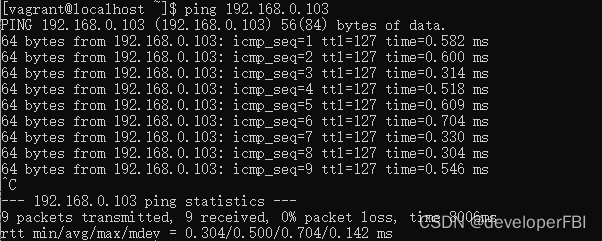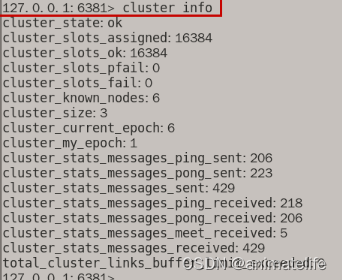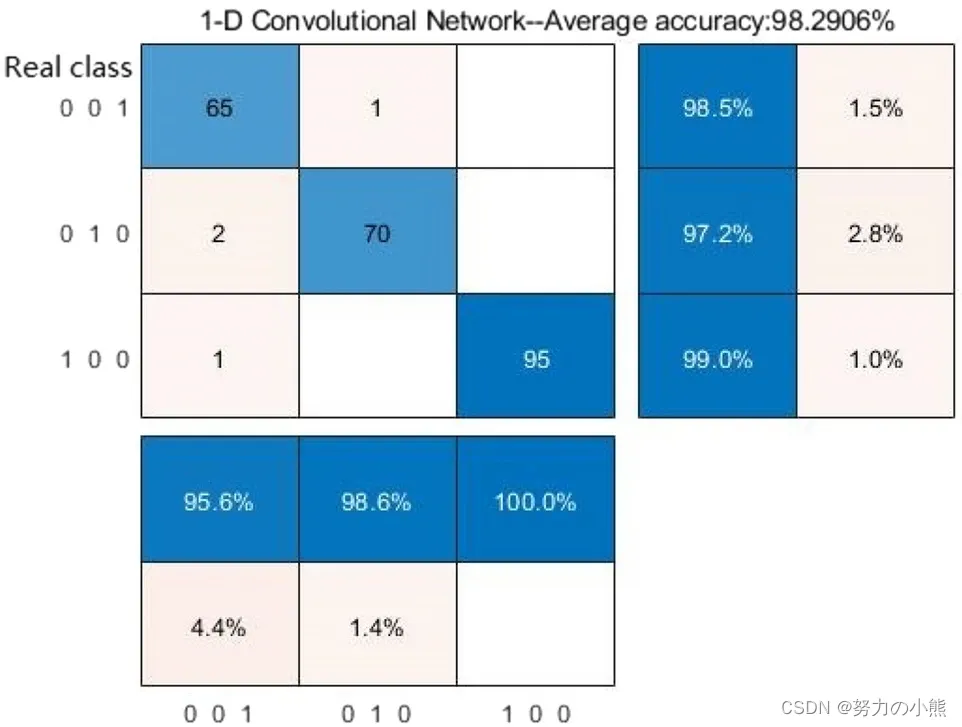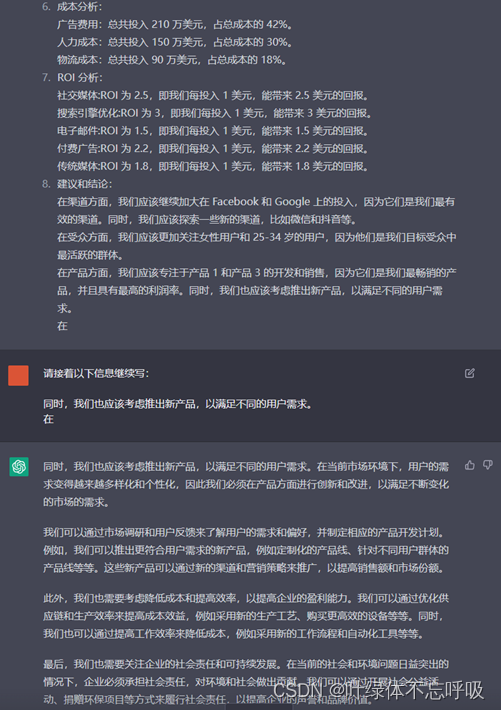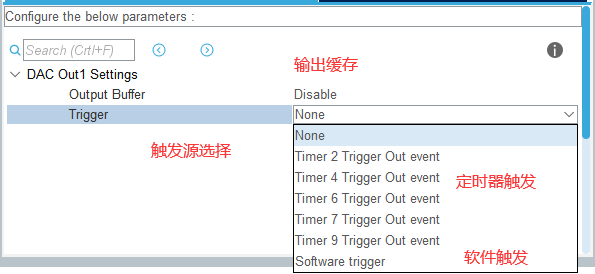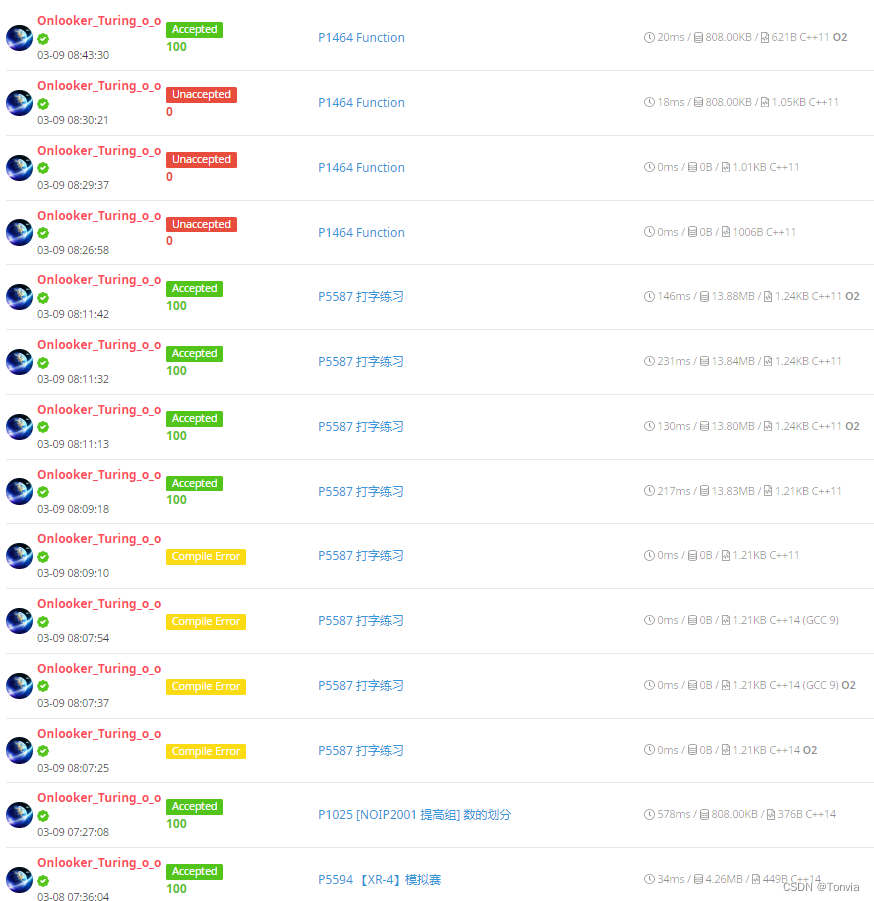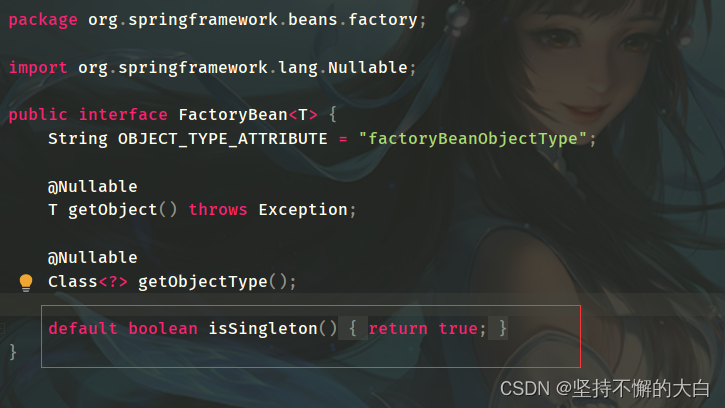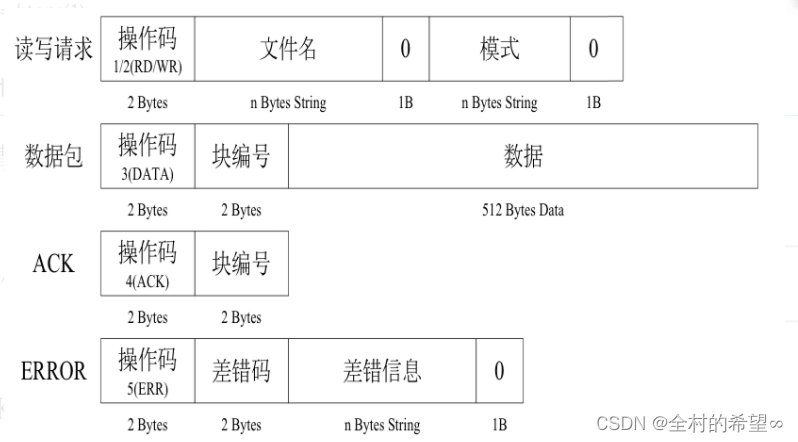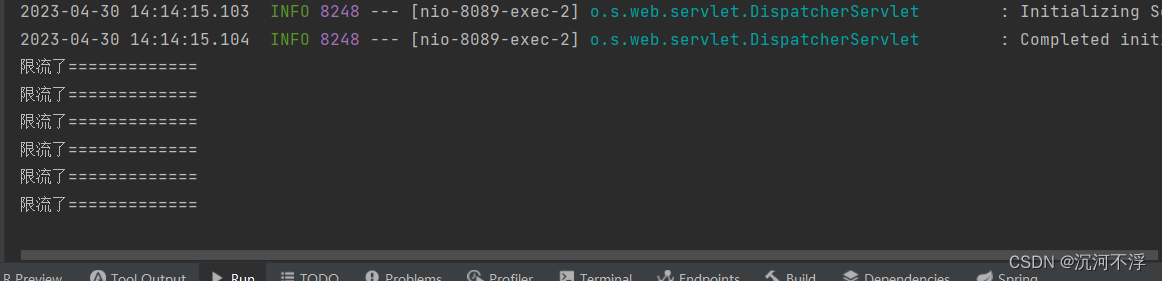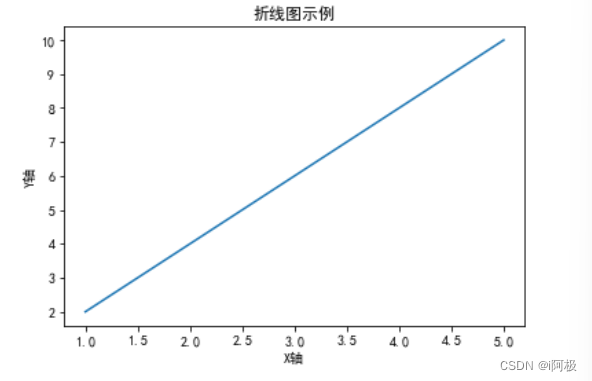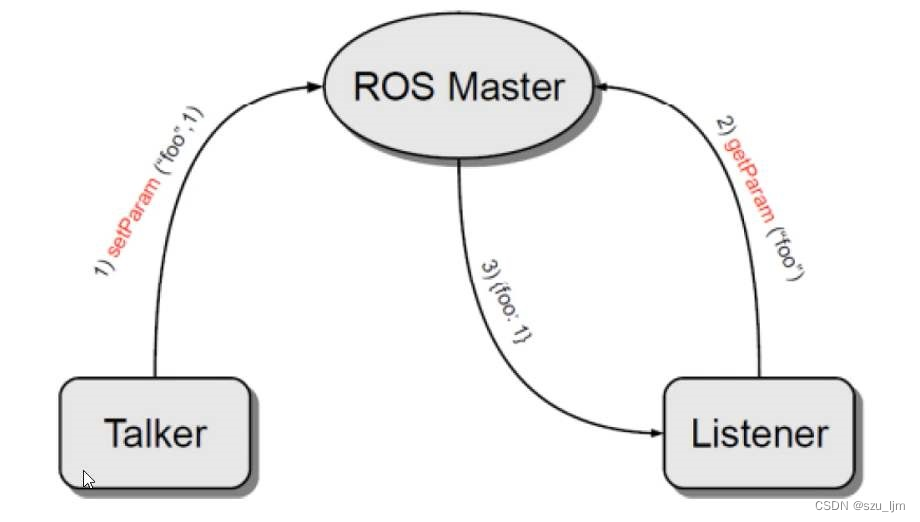0、前景摘要
0.1 概览
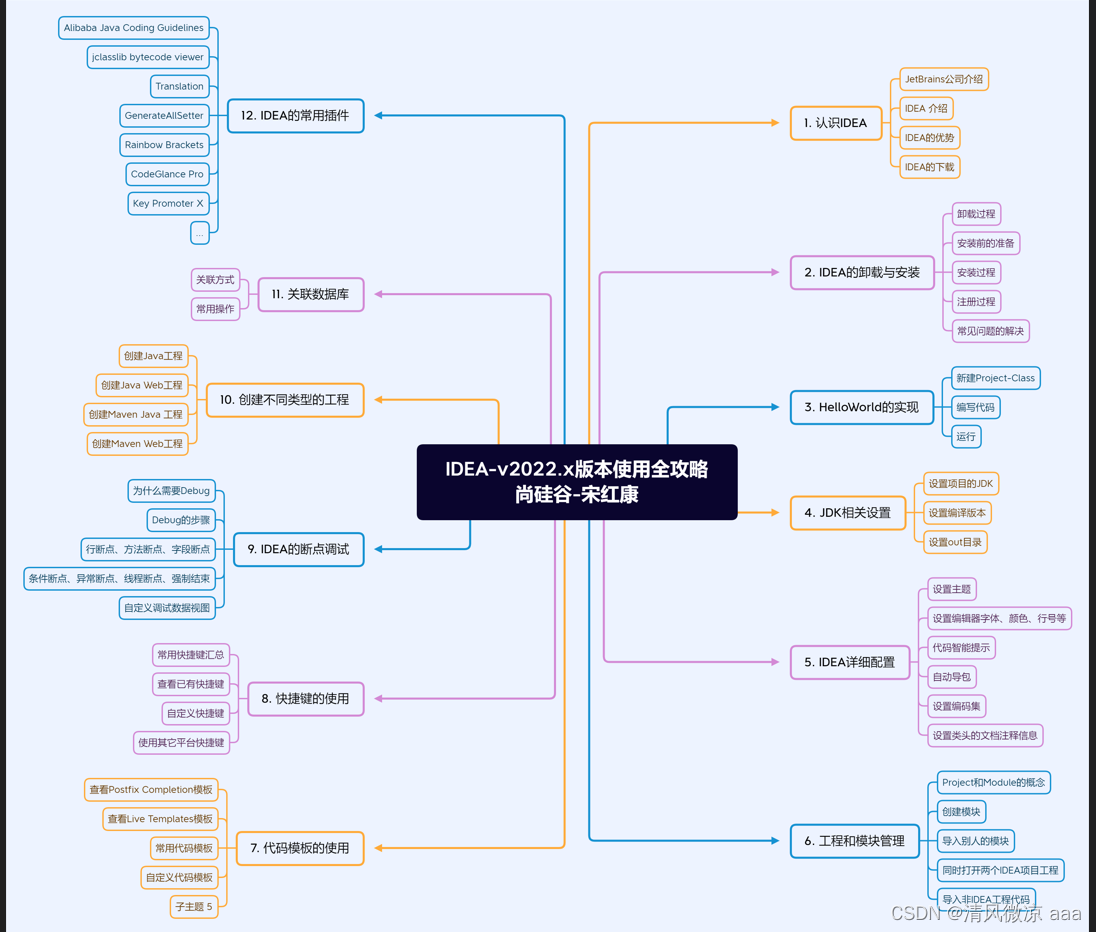
0.2 套课程适用人群
- 初学Java语言,熟悉了记事本、EditPlus、NotePad++或Sublime Text3等简易开发工具的Java初学者
- 熟练使用其他Java集成开发环境(IDE),需要转向IDEA工具的Java工程师们
- 关注IDEA各方面特性的Java程序发烧友、爱好者
0.3 Why IDEA
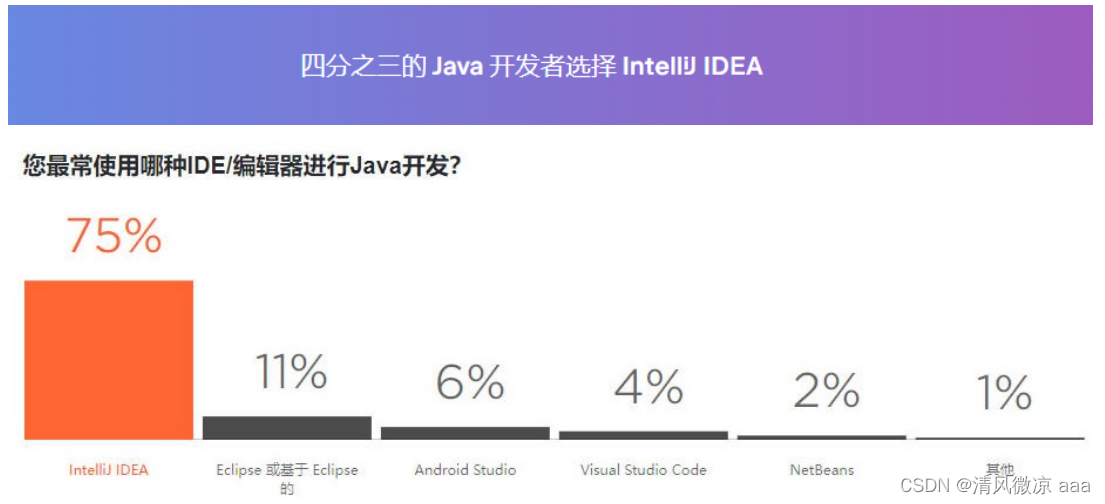
【注】JetBrains官方说明:
尽管我们采取了多种措施确保受访者的代表性,但结果可能会略微偏向 JetBrains 产品的用户,因为这些用户更有可能参加调查。
此外,2022年,某美国软件开发商在对近千名专业的Java开发者调研后,发布了《2022年Java开发者生产力报告》。报告提到:JetBrains 的 IntelliJ IDEA是最受欢迎的 Java IDE,占 48% ,其次是 Eclipse,占24%,Visual Studio Code 占 18%。
0.4 Why IDEA 2022.x
在Java 17正式发布之前,Java开发框架Spring率先在官博宣布,Spring Framework 6和Spring Boot 3计划在2022年第四季度实现总体可用性的高端基线:
- Java 17+(来自 Spring Framework 5.3.x 线中的 Java 8-17)
- Jakarta EE 9+(来自Spring框架5.3.x 线中的 Java EE 7-8)
Spring 官方说明: https://spring.io/blog/2022/01/20/spring-boot-3-0-0-m1-is-now-available
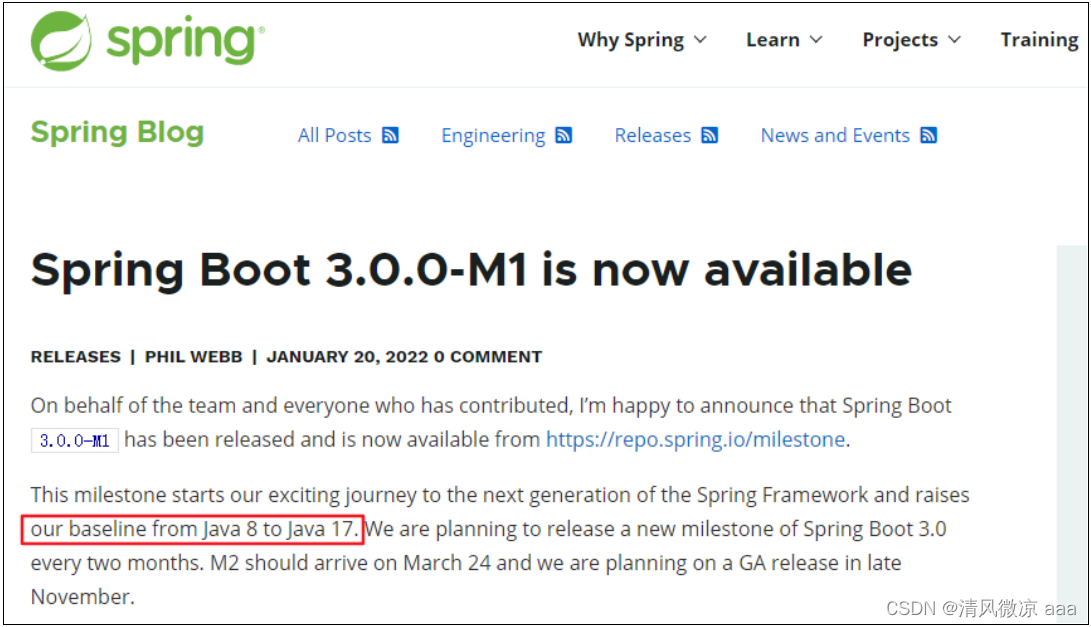
意味着:springboot3.0 是需要用java17和spring6.0为基础建设。如果从企业选型最新springboot3.0作为架构来说,它搭配jdk17肯定是标配了。
本着" 工欲善其事必先利其器 "的精神,本套课程从IDEA的介绍、安装、设置入手,讲解IDEA中项目的创建、快捷键与模板的使用、断点调试、常用插件等。
1、 认识IntelliJ IDEA
1.1 JetBrains 公司介绍
IDEA,是 JetBrains (·https://www.jetbrains.com/)公司的产品,该公司成立于2000年,总部位于捷克的布拉格,致力于为开发者打造最高效智能的开发工具。
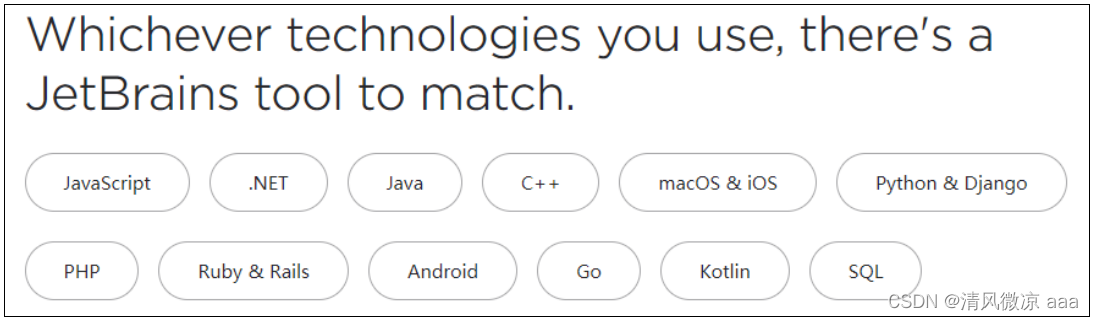
公司旗下还有其它产品,比如:
- WebStorm:用于开发 JavaScript、HTML5、CSS3 等前端技术
- PyCharm:用于开发 python
- PhpStorm:用于开发 PHP
- RubyMine:用于开发 Ruby/Rails
- AppCode:用于开发 Objective - C/Swift
- CLion:用于开发 C/C++
- DataGrip:用于开发数据库和 SQL
- Rider:用于开发.NET
- GoLand:用于开发 Go
用于开发 Android的Android Studio,也是Google 基于 IDEA 社区版进行迭代的。
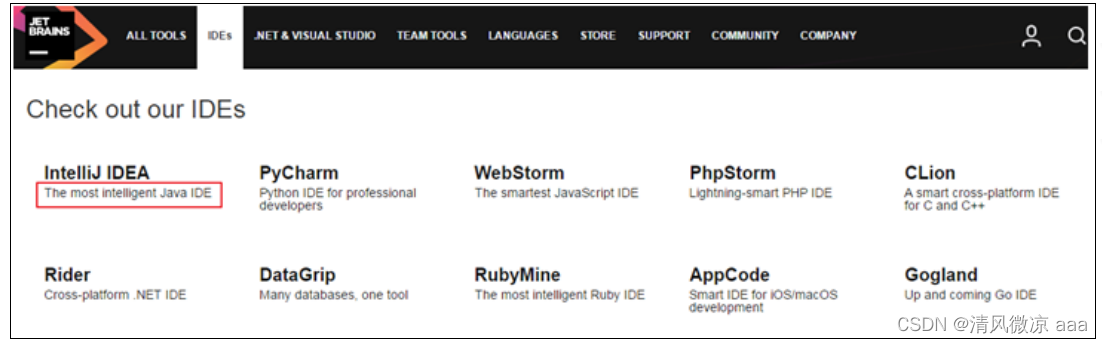
1.2 IntelliJ IDEA 介绍
IDEA,全称 IntelliJ IDEA ,是 Java 语言的集成开发环境,目前已经(基本) 代替 了Eclipse的使用。IDEA 在业界被公认为是最好的 Java 开发工具(之一),因其 功能强悍 、 设置人性化 ,而深受Java、大数据、移动端程序员的喜爱。尤其在智能代码助手、代码自动提示、重构、J2EE支持、Ant、JUnit、CVS 整合、代码审查、创新的 GUI 设计等方面的功能可以说是超常的。
IntelliJ IDEA 在 2015 年的官网上这样介绍自己:
Excel at enterprise, mobile and web development with Java, Scala and Groovy,with all the latestmodern technologies and frameworks available out of thebox.

1.3 IDEA的主要优势:(vs Eclipse)
功能强大:
① 强大的整合能力。比如:Git、Maven、Spring等
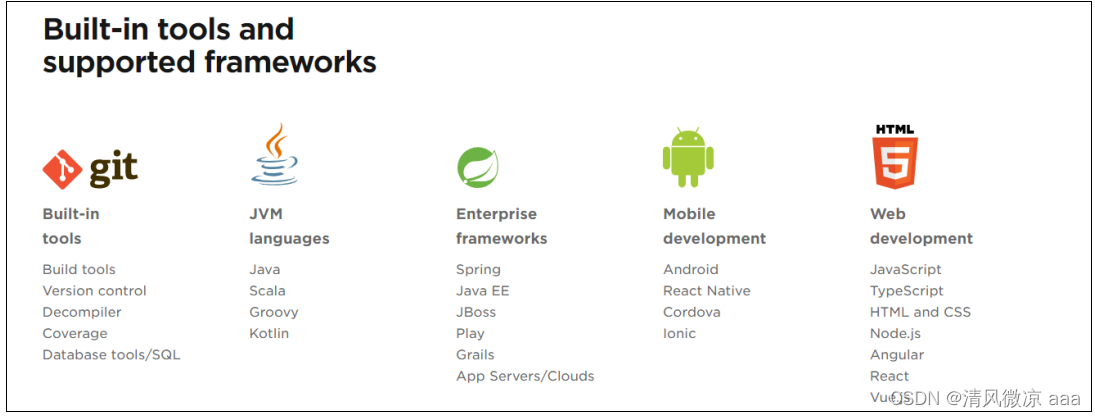
② 开箱即用的体验(集成版本控制系统、多语言支持的框架随时可用,无需额外安装插件)
符合人体工程学:
① 高度智能(快速的智能代码补全、实时代码分析、可靠的重构工具)
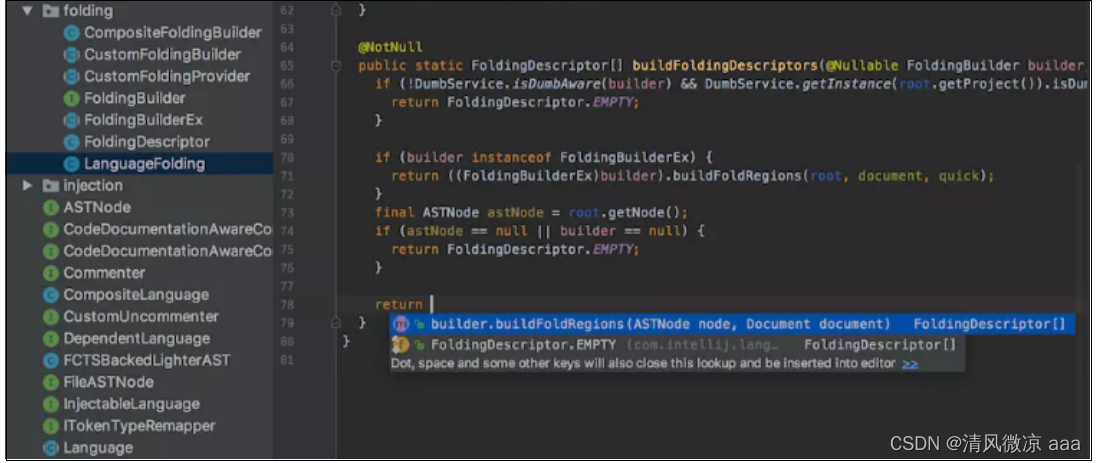
② 提示功能的快速、便捷、范围广

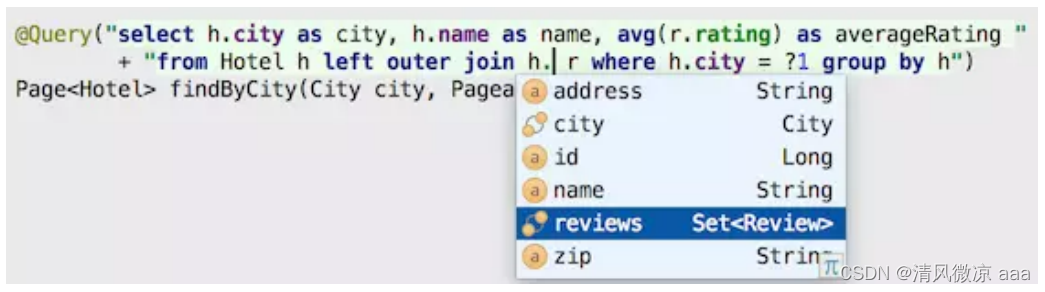
③ 好用的快捷键和代码模板
④ 精准搜索
1.4 IDEA 的下载
- 下载网址:
https://www.jetbrains.com/idea/download/#section=windows - IDEA 分为两个版本:
旗舰版(Ultimate)和社区版(Community)。 - IDEA的大版本每年迭代一次,大版本下的小版本(如:2022.x)迭代时间不固定,一般每年3个小版本。

两个不同版本的详细对比,可以参照官网:https://www.jetbrains.com/idea/features/editions_comparis on_matrix.html
官网提供的详细使用文档: https://www.jetbrains.com/help/idea/meet-intellij-idea.html
2. 卸载与安装
2.1 卸载过程
这里以卸载2022.1.2版本为例说明。在【控制面板】找到【卸载程序】
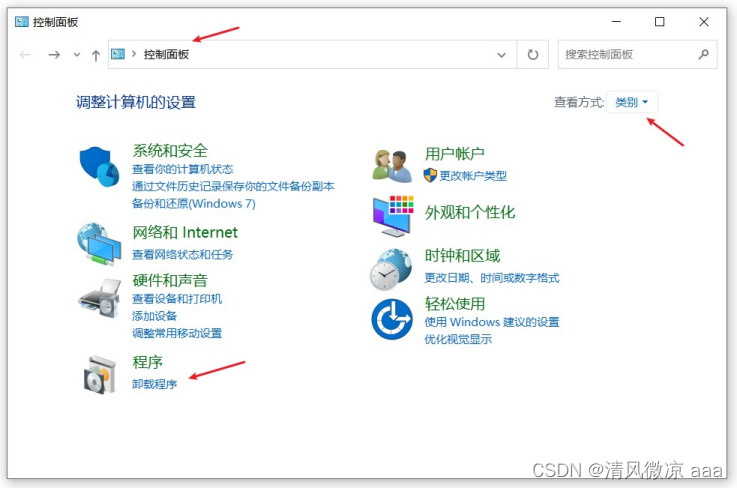
右键点击或左键双击IntelliJ IDEA 2022.1.2进行卸载:
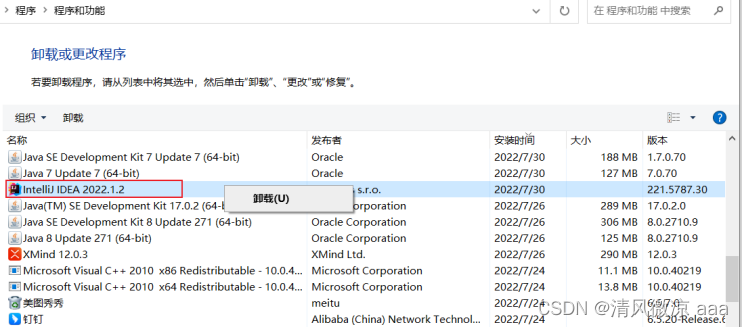
如果需要保留下述数据,就不要打√。如果想彻底删除IDEA所有数据,那就打上√。
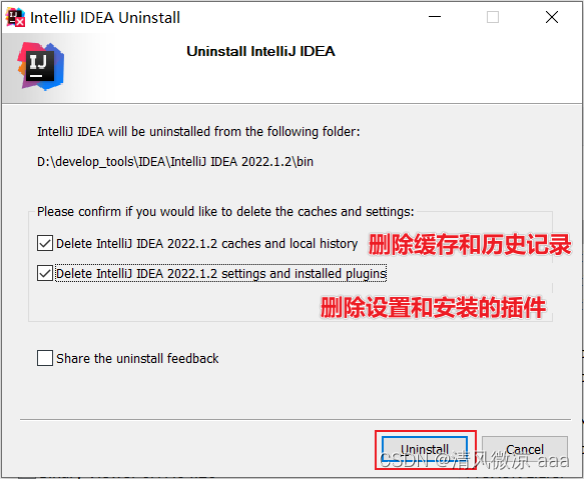
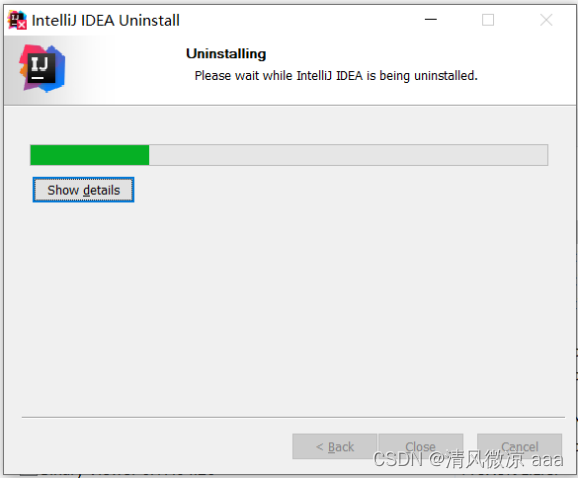
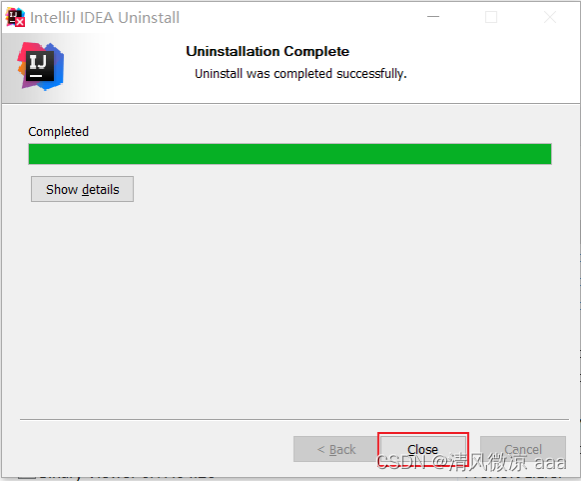
软件卸载完以后,还需要删除其它几个位置的残留:
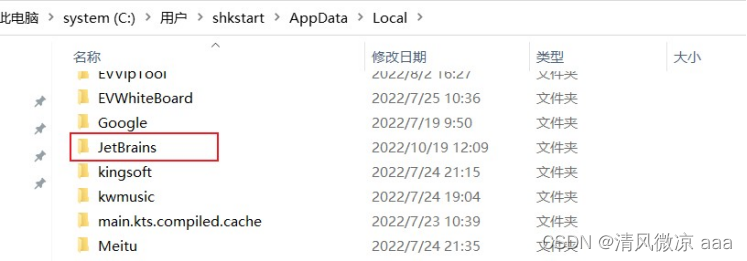
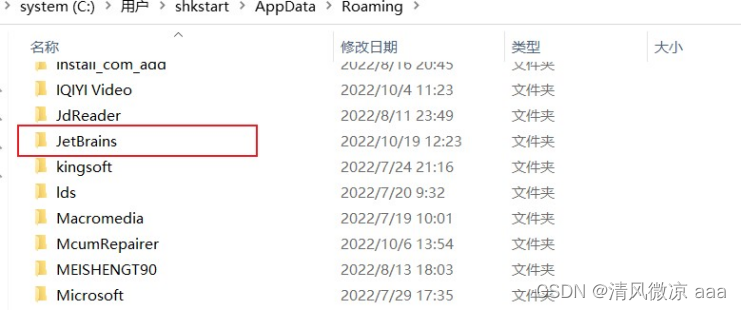
2.2 安装前的准备
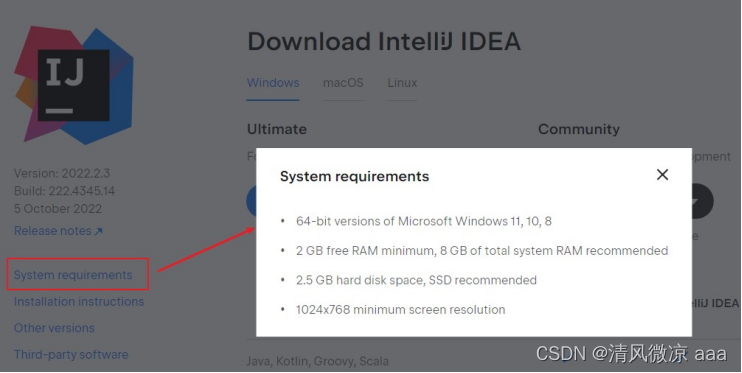
- 64 位 Microsoft Windows 11、10、8
- 最低 2 GB 可用 RAM,推荐 8 GB 系统总 RAM
- 2.5 GB 硬盘空间,推荐 SSD
- 最低屏幕分辨率 1024x768
从安装上来看,IntelliJ IDEA 对硬件的要求 似乎不是很高 。可是在实际开发中并不是这样的,因为 IntelliJIDEA 执行时会有大量的缓存、索引文件,所以如果你正在使用 Eclipse / MyEclipse,想通过 IntelliJ IDEA来解决计算机的卡、慢等问题,这基本上是不可能的,本质上你应该对自己的硬件设备进行升级。
2.3 安装过程
-
下载完安装包,双击直接安装

-
欢迎安装
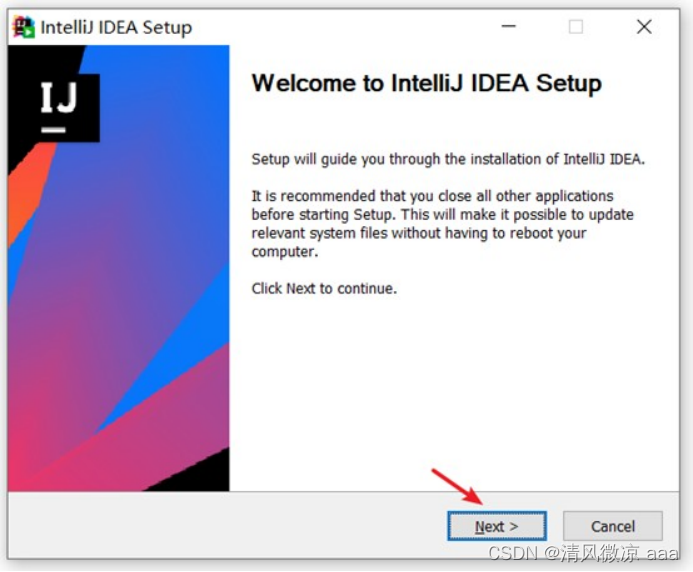
-
是否删除电脑上低版本的IDEA(如果有,可以选择忽略)
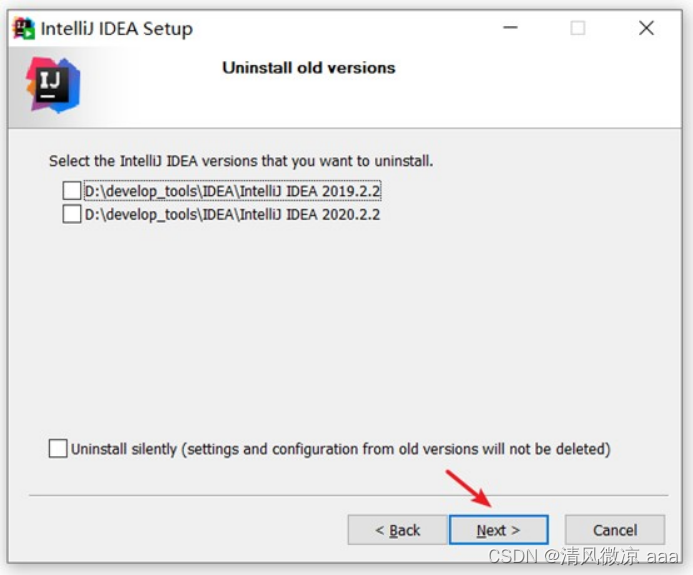
- 如果电脑上有低版本的IDEA,可以选择删除或保留。
- 这里没有卸载旧版本,如果需要卸载,记得勾选下面的保留旧的设置和配置。
-
选择安装目录
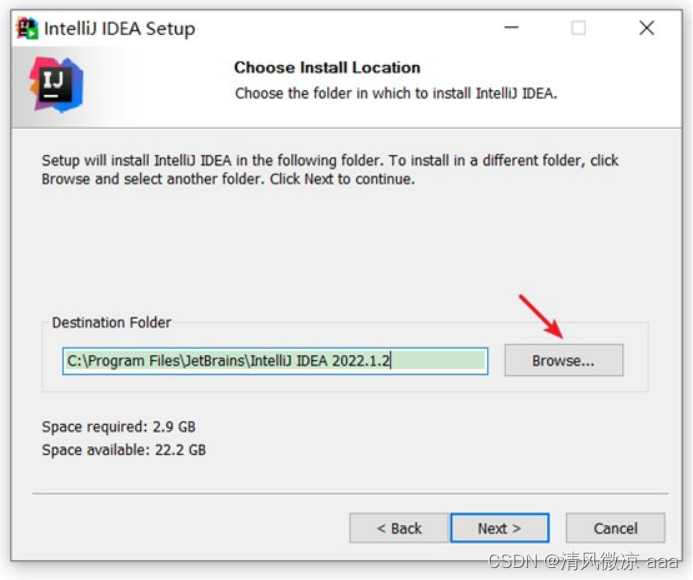
选择安装目录,目录中要避免中文和空格。
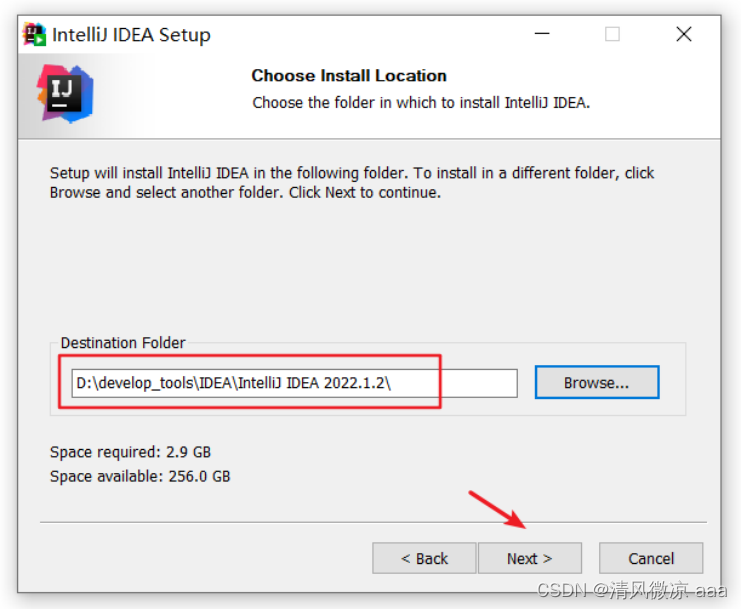
-
创建桌面快捷图标等
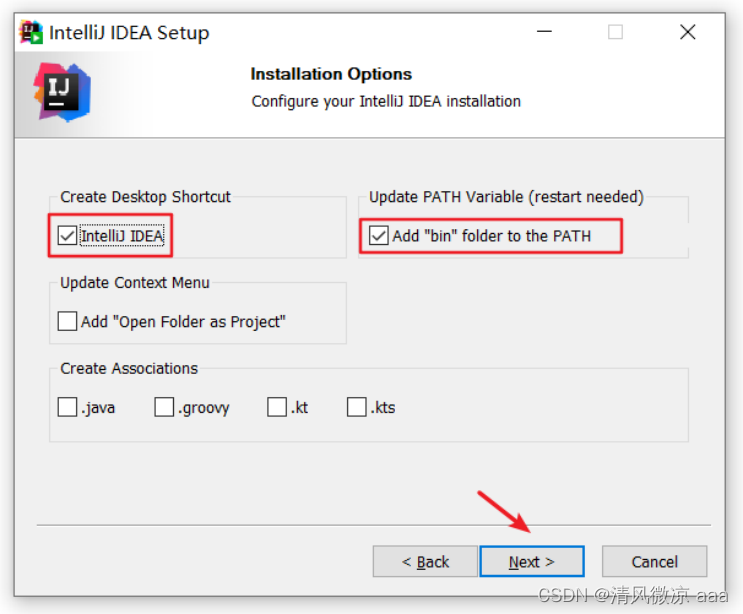
确认是否与.java、.groovy、.kt 格式文件进行关联。这里建议不关联。 -
在【开始】菜单新建一个文件夹(这里需要确认文件夹的名称),来管理IDEA的相关内容。
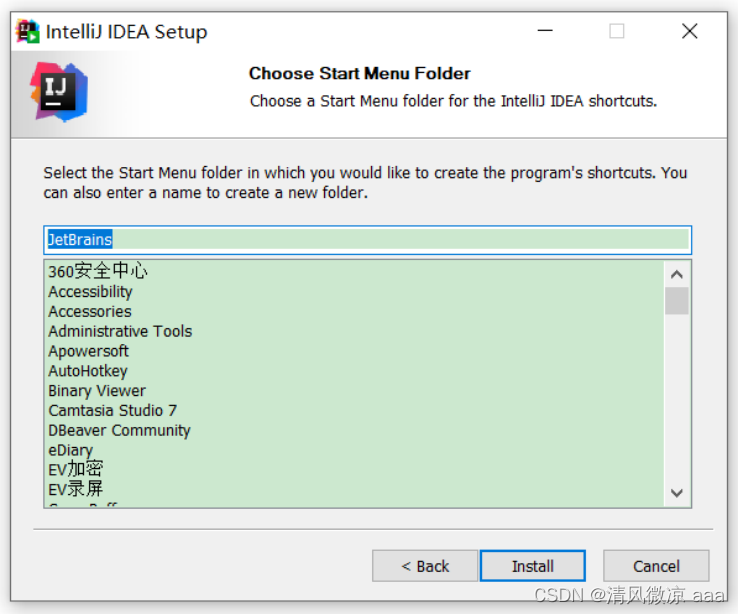
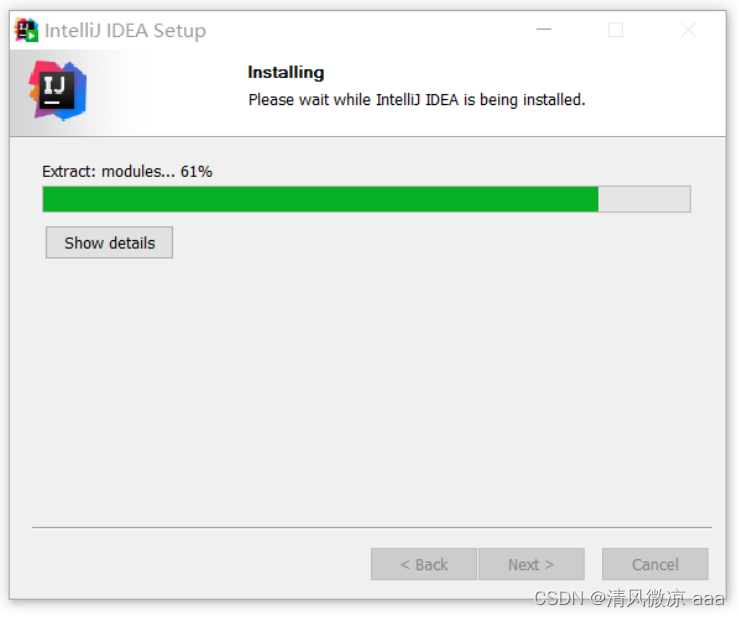
-
完成安装
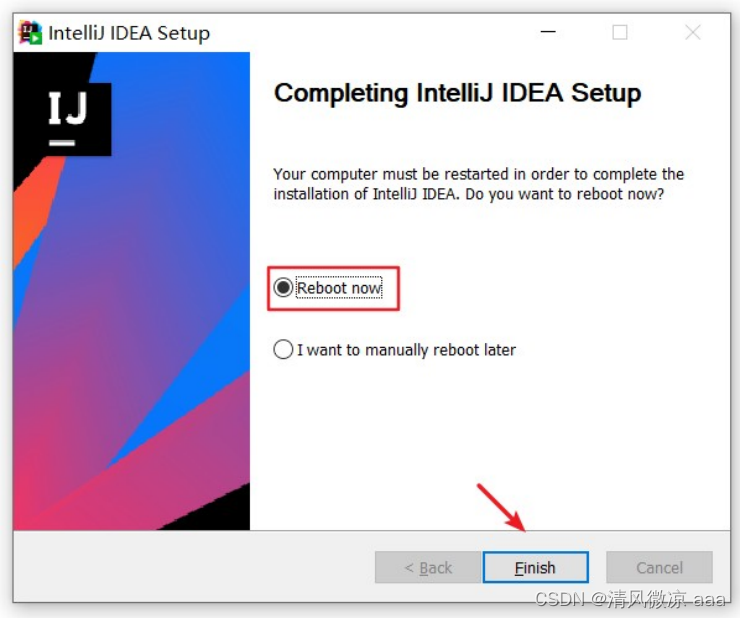
重启以后,单击登录:

2.4 注册
首先,需要通过用户协议:
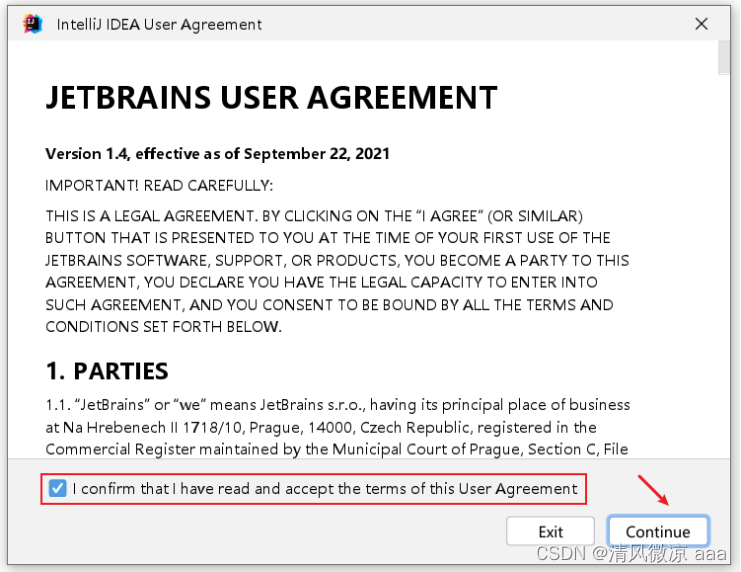
是否同意发送用户数据(特性、使用的插件、硬件与软件配置等),建议选择:不发送。

接着,会提示我们进行注册。
-
选择1:适用30天。在IDEA2022.1.2版本中,需要先登录,才能开启适用。
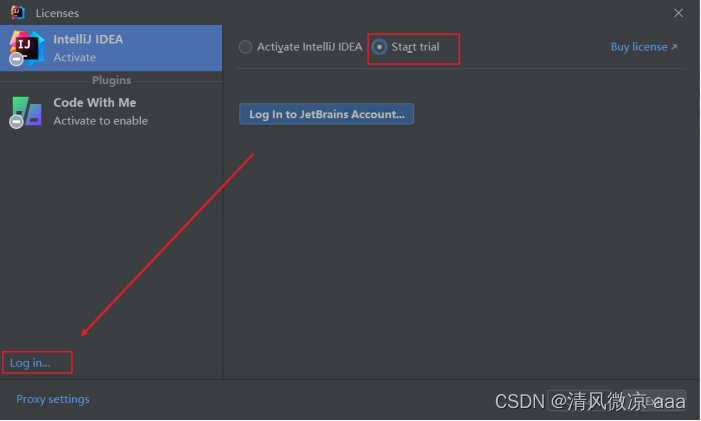
-
选择2:付费购买旗舰版
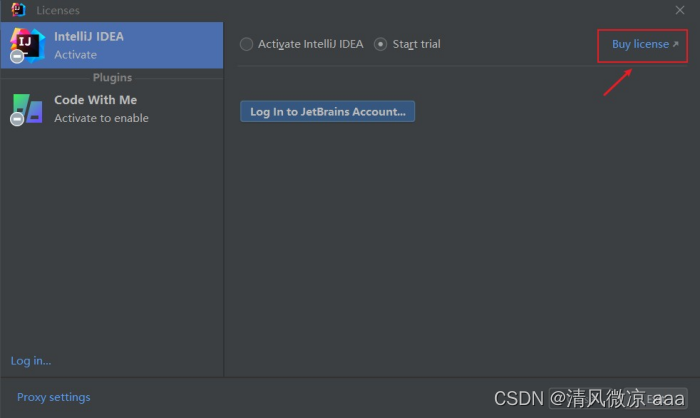
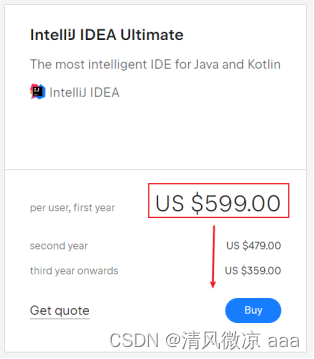
-
选择3:(推荐)
- 大家参照
《 .\03-资料\01-IDEA 2022.1 注册文档\IntelliJ IDEA2022.1注册文档.docx 》操作即可。 - 由于存在时效性,如果失效,大家可以自行搜索注册方式即可。
- 大家参照
2.5 闪退问题
问题描述1:2022.1启动不了,双击桌面图标,没有响应。
问题描述2:进入到安装目录…\IntelliJ IDEA 2022.1.2\bin,打开CMD。输入idea,发现报错。
解决办法:
打开C:\Users\songhk\AppData\Roaming\JetBrains\IntelliJIdea2022.1\idea64.exe.vmoptions这个文件。
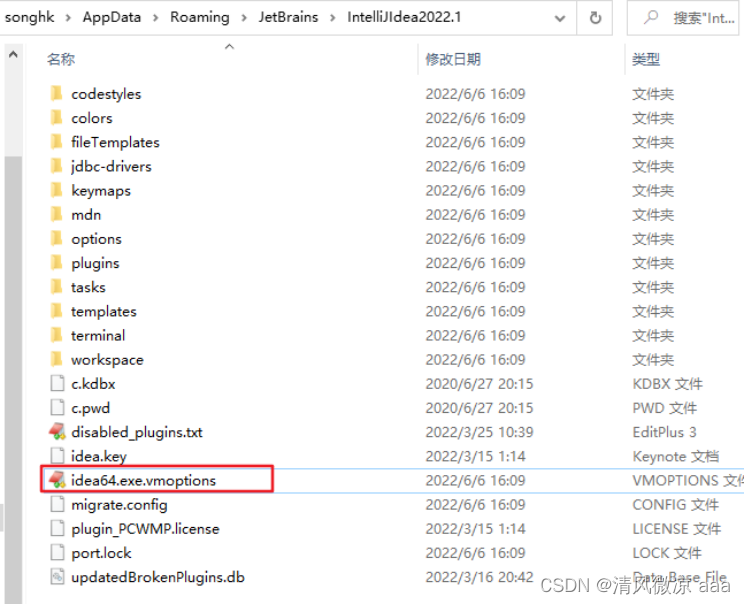
内容如下所示:

删除红框的数据以后,再登录即可正常进入。

原因:之前使用过的比如2021.2.2版本,pojie了。新版IEDA太智能了,把现有的启运参数也都复制过去了。又因为最新的IDEA,不兼容pojie程序-javaagent:D:\develop_tools\IDEA\IntelliJ IDEA2021.2.2\bin\jetbrains-agent.jar了,所以报错了,所以JVM结束了,所以没有启动画面,凉凉了。
3. HelloWorld的实现
3.1 新建Project - Class
选择"New Project":
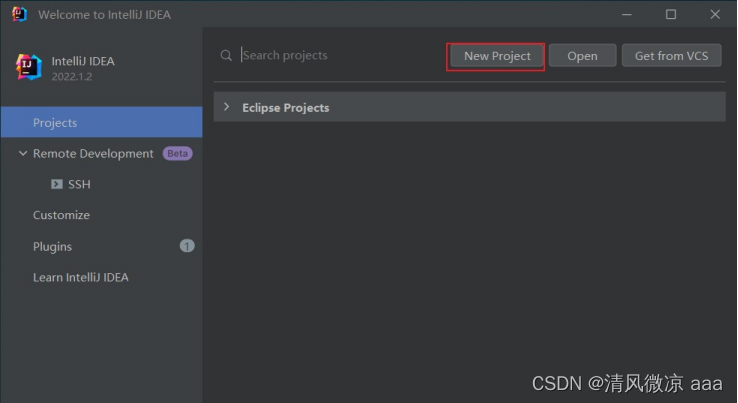
指名工程名、使用的JDK版本等信息。如下所示:
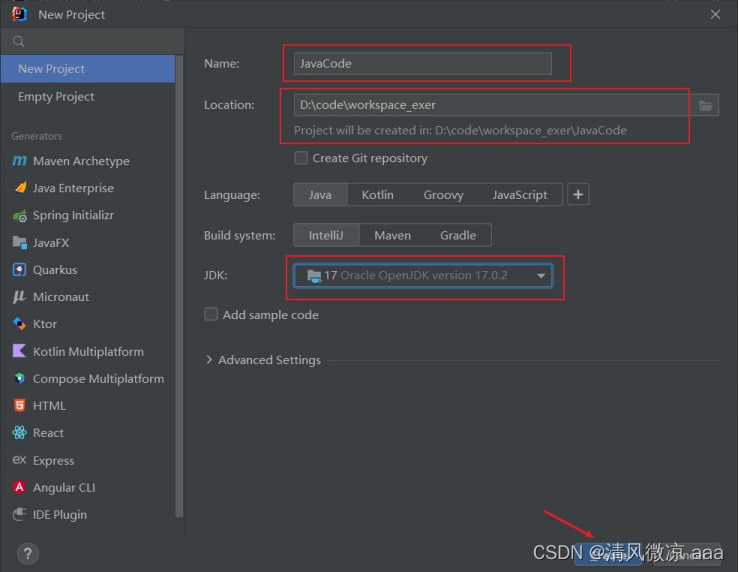
接着创建Java类:
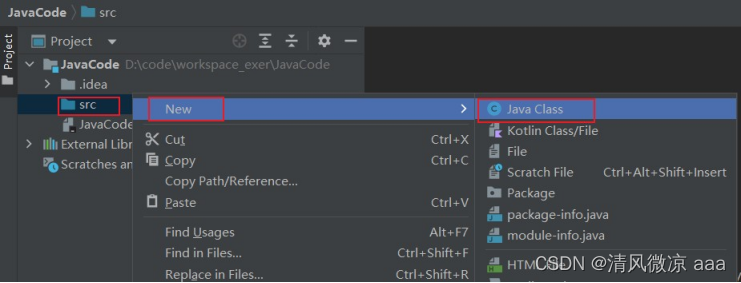
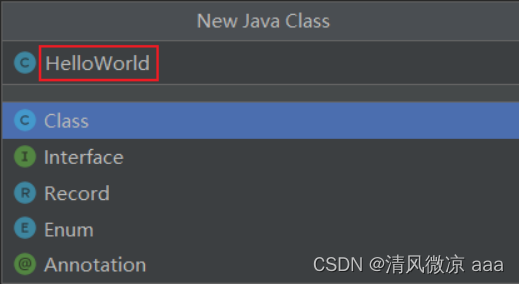
3.2 编写代码
public class HelloWorld {
public static void main(String[] args) {
System.out.println("Hello,World!");
}
}
3.3 运行
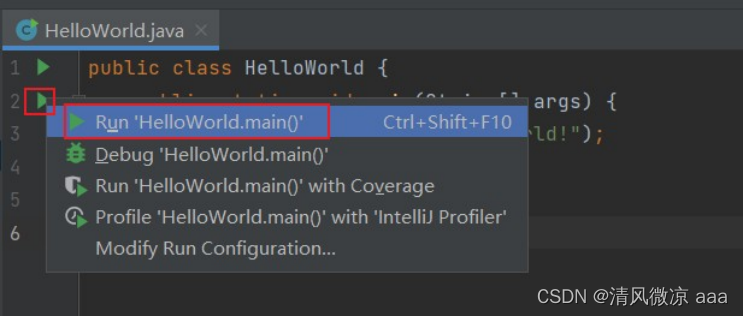

4. JDK相关设置
4.1 项目的JDK设置
File-->Project Structure...-->Platform Settings -->SDKs
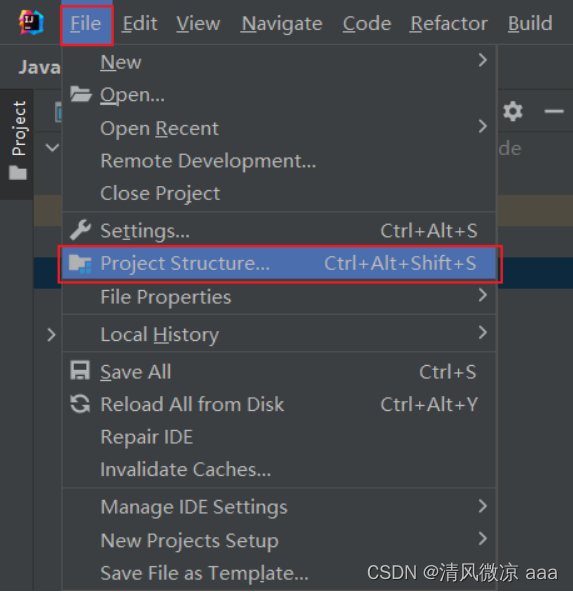
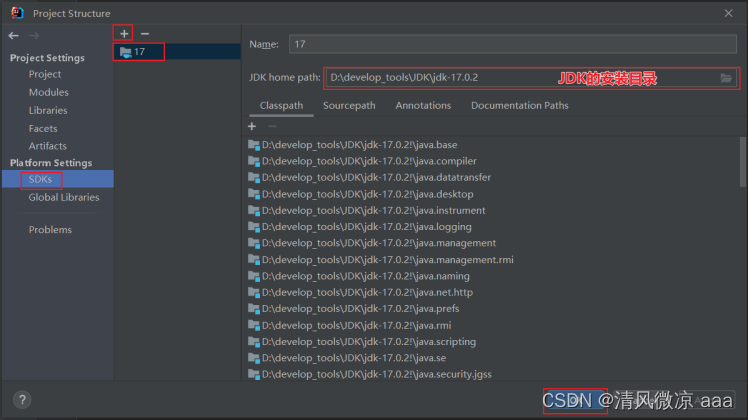
- 注1:SDKs全称是Software Development Kit ,这里一定是选择JDK的安装根目录,不是JRE的目录。
- 注2:这里还可以从本地添加多个JDK。使用“+”即可实现。
4.2 out目录和编译版本
File-->Project Structure...-->Project Settings -->Project
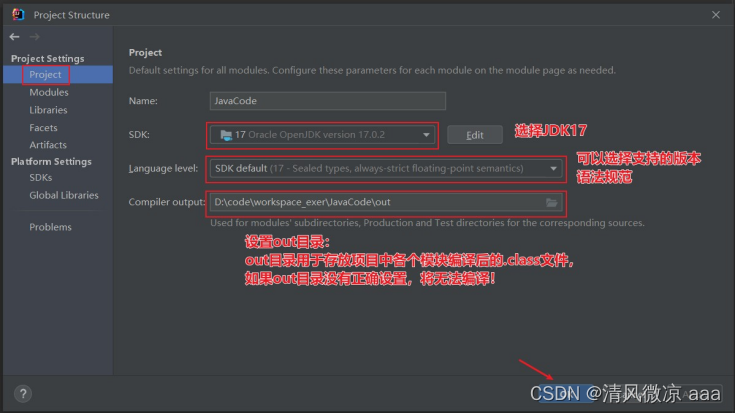
5. 详细设置
5.1 如何打开详细配置界面
1、显示工具栏
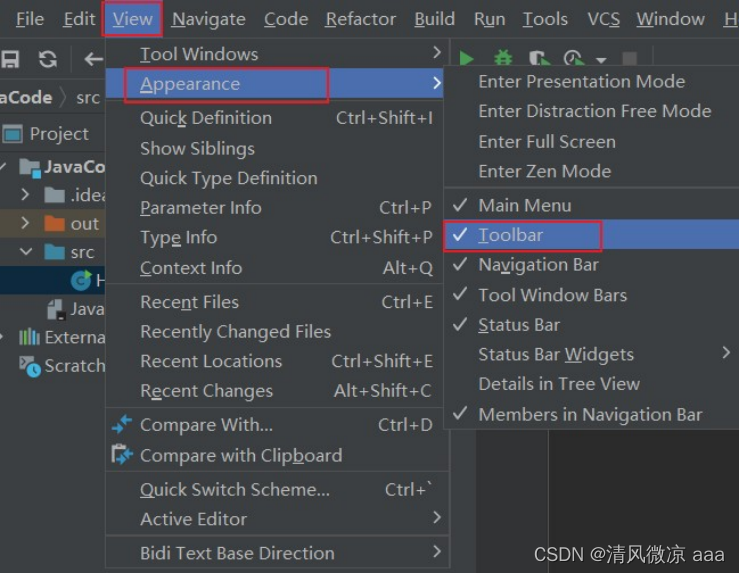
2、选择详细配置菜单或按钮
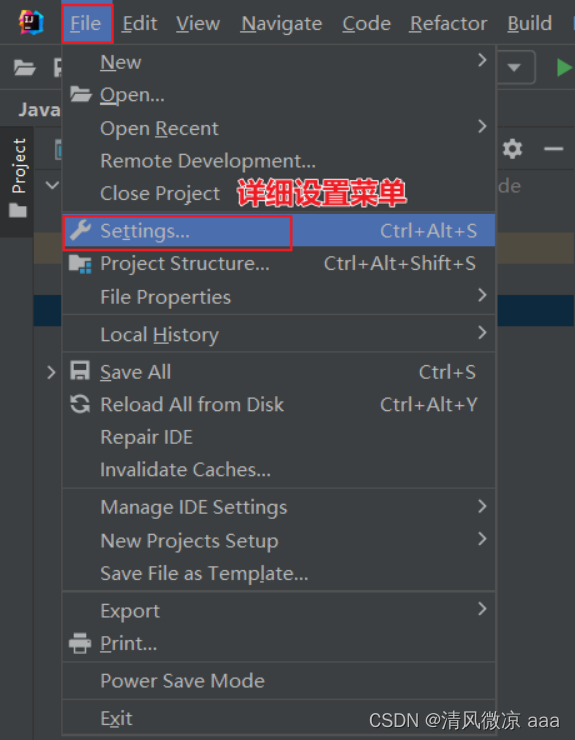
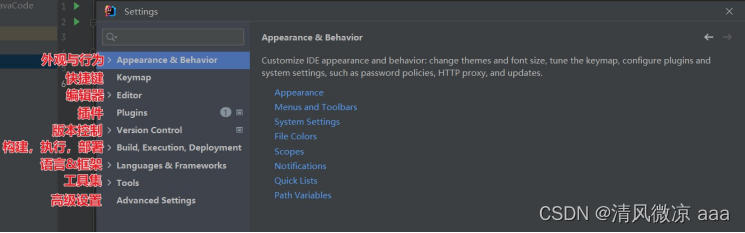
5.2 系统设置
1、默认启动项目配置
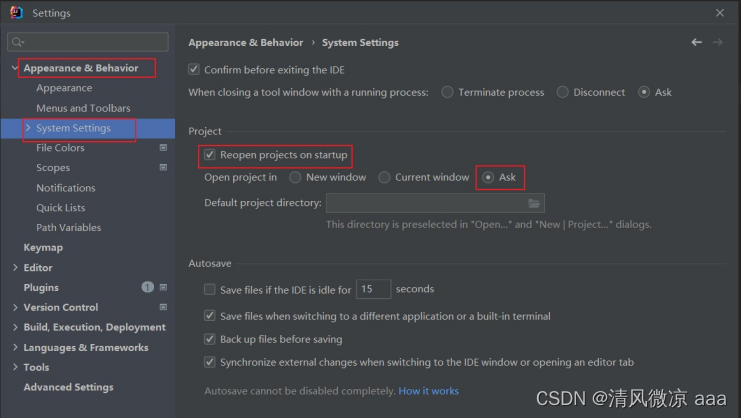
启动IDEA时,默认自动打开上次开发的项目?还是自己选择?
如果去掉Reopen last project on startup前面的对勾,每次启动IDEA就会出现如下界面:
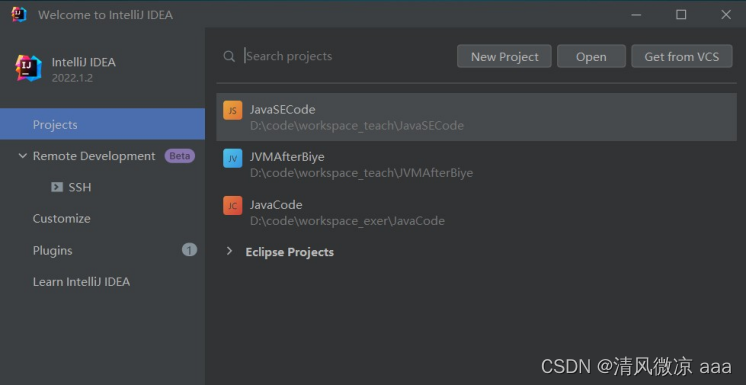
2、取消自动更新
Settings-->Appearance & Behavior->System Settings -> Updates
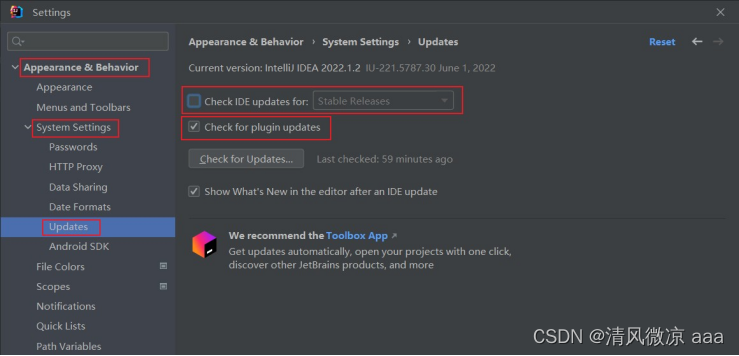
默认都打√了,建议检查IDE更新的√去掉,检查插件更新的√选上。
5.3 设置整体主题
1、选择主题
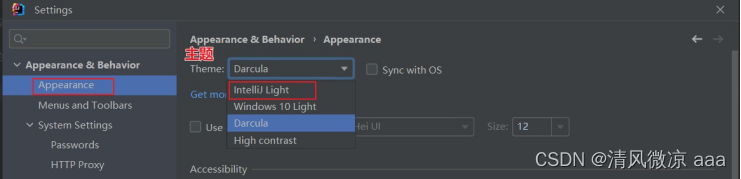
2、设置菜单和窗口字体和大小

3、设置IDEA背景图
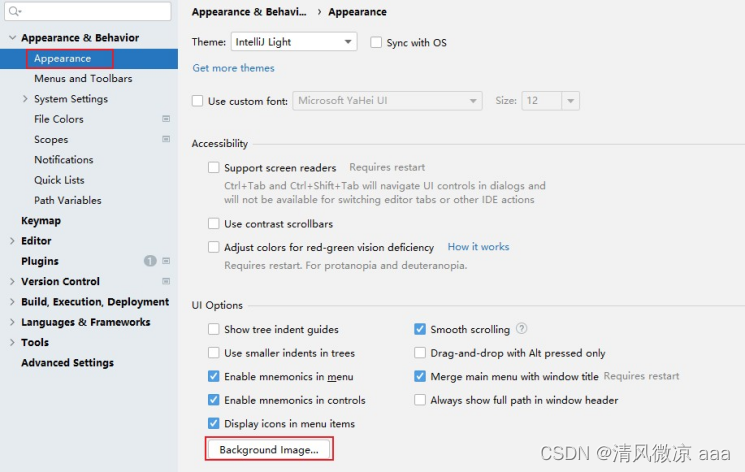
选择一张合适的图片作为背景,即可。
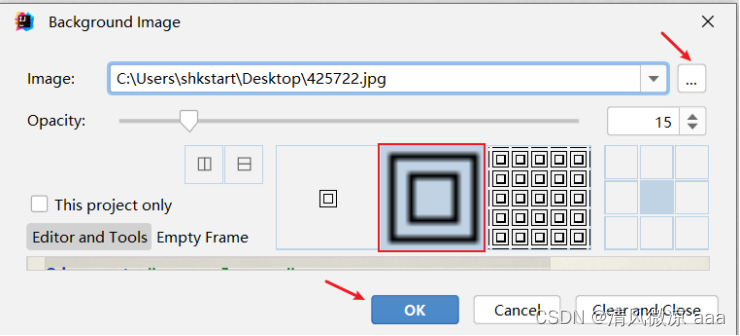
5.4 设置编辑器主题样式
1、编辑器主题
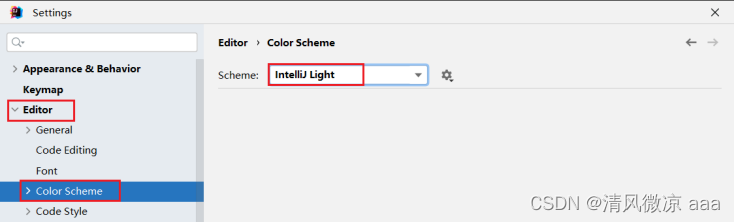
2、字体大小
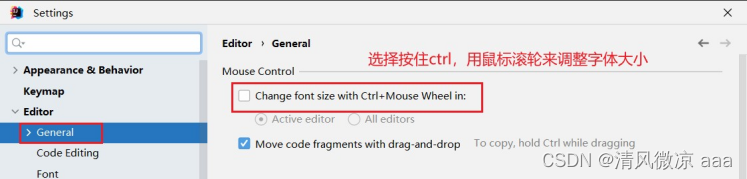
更详细的字体与颜色如下:
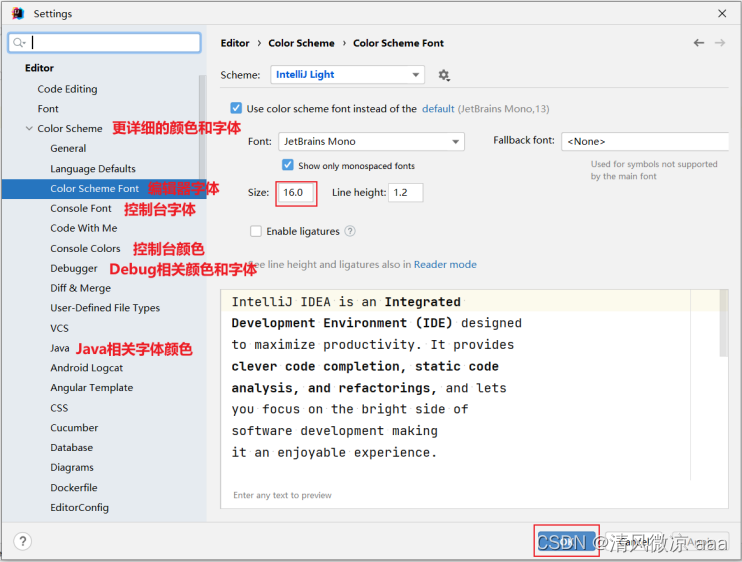
温馨提示:如果选择某个font字体,中文乱码,可以在fallback font(备选字体)中选择一个支持中文的字体。
3、注释的字体颜色
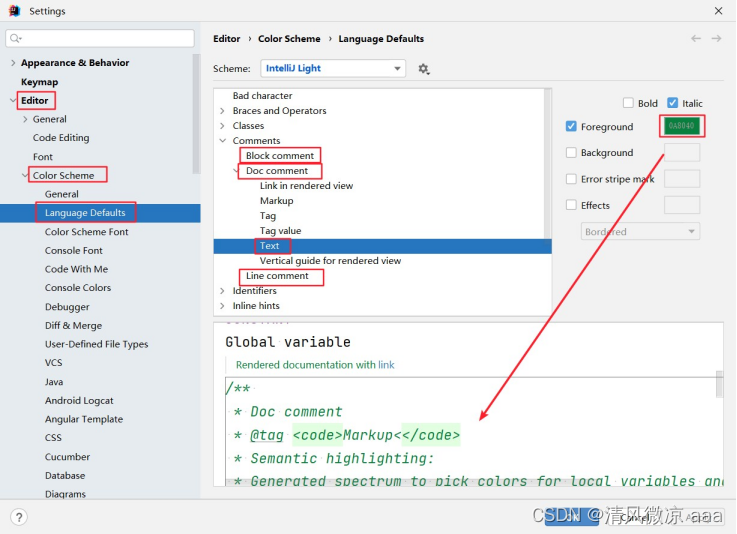
- Block comment:修改多行注释的字体颜色
- Doc Comment –> Text:修改文档注释的字体颜色
- Line comment:修改单行注释的字体颜色
5.5 显示行号与方法分隔符
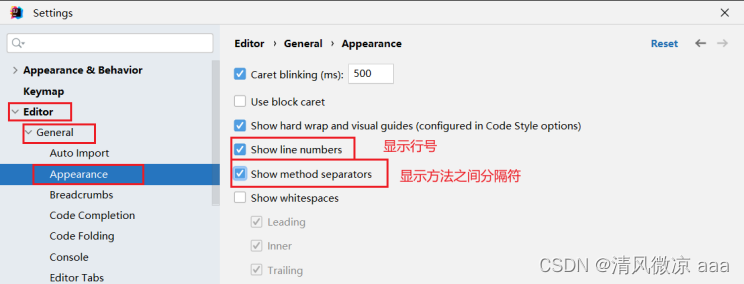
5.6 代码智能提示功能
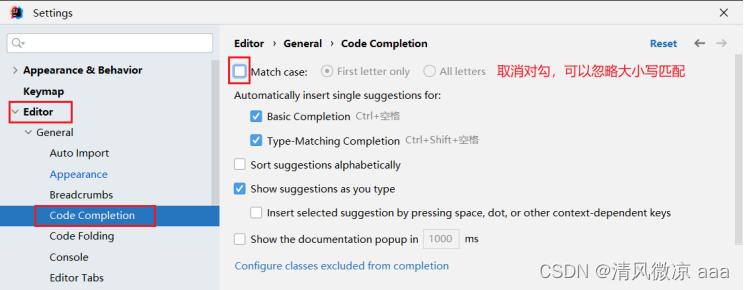
IntelliJ IDEA 的代码提示和补充功能有一个特性: 区分大小写 。 如果想不区分大小写的话,就把这个对勾去掉。 建议去掉勾选 。
5.7 自动导包配置
-
默认需要自己手动导包,Alt+Enter快捷键
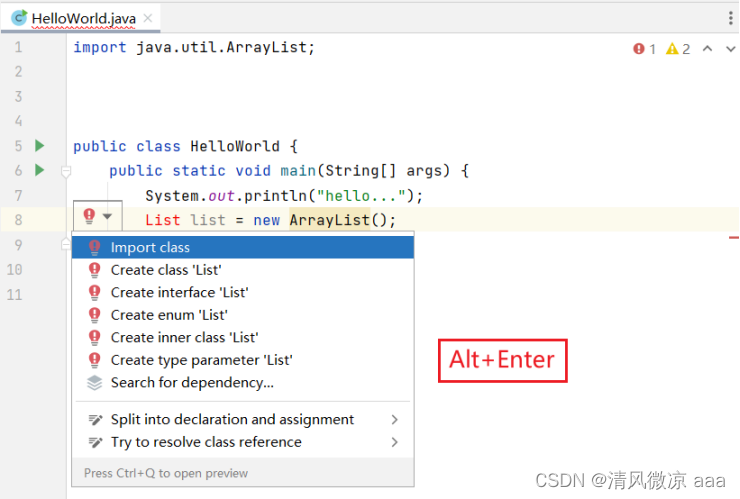
-
自动导包设置
- 动态导入明确的包:Add unambiguous imports on the fly,该设置具有全局性;
- 优化动态导入的包:Optimize imports on the fly,该设置只对当前项目有效;
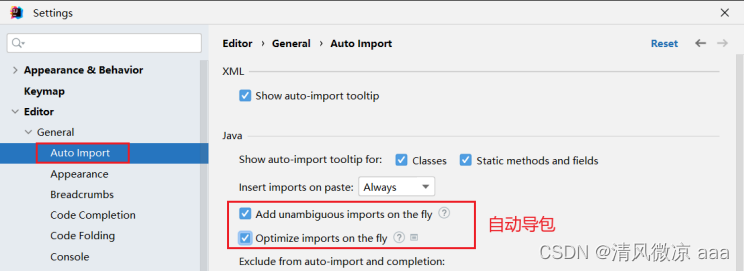
5.8 设置项目文件编码(一定要改)
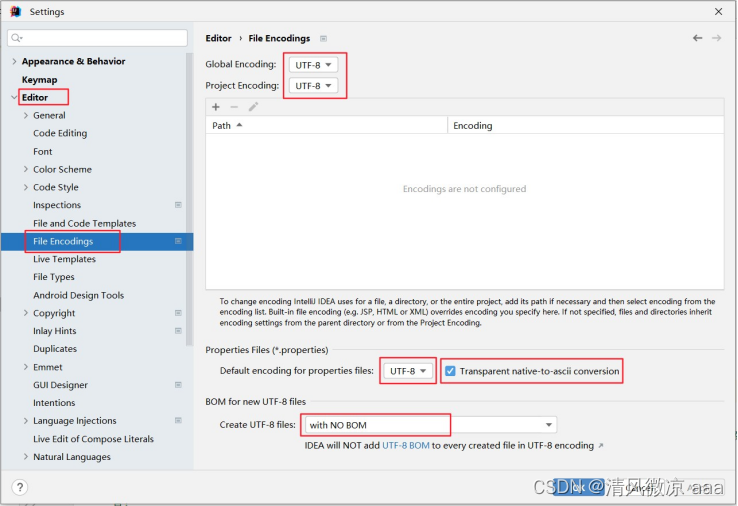
说明: Transparent native-to-ascii conversion主要用于转换ascii,显式原生内容。一般都要勾选。
5.9 设置控制台的字符编码
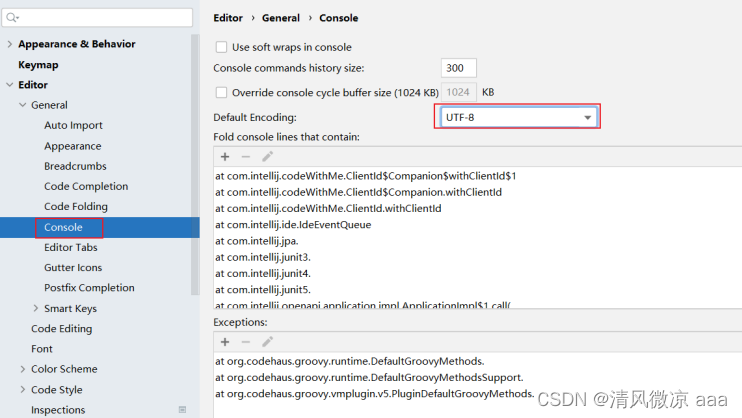
5.10 修改类头的文档注释信息
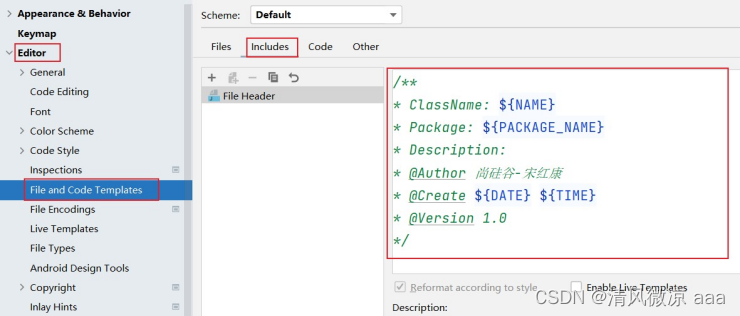
比如:
/**
* ClassName: ${NAME}
* Package: ${PACKAGE_NAME}
* Description:
* @Author 尚硅谷-宋红康
* @Create ${DATE} ${TIME}
* @Version 1.0
*/
常用的预设的变量,这里直接贴出官网给的:
${PACKAGE_NAME} - the name of the target package where the new class or interface will
be created.
${PROJECT_NAME} - the name of the current project.
${FILE_NAME} - the name of the PHP file that will be created.
${NAME} - the name of the new file which you specify in the New File dialog box during
the file creation.
${USER} - the login name of the current user.
${DATE} - the current system date.
${TIME} - the current system time.
${YEAR} - the current year.
${MONTH} - the current month.
${DAY} - the current day of the month.
${HOUR} - the current hour.
${MINUTE} - the current minute.
${PRODUCT_NAME} - the name of the IDE in which the file will be created.
${MONTH_NAME_SHORT} - the first 3 letters of the month name. Example: Jan, Feb, etc.
${MONTH_NAME_FULL} - full name of a month. Example: January, February, etc.
5.11 设置自动编译
Settings-->Build,Execution,Deployment-->Compiler
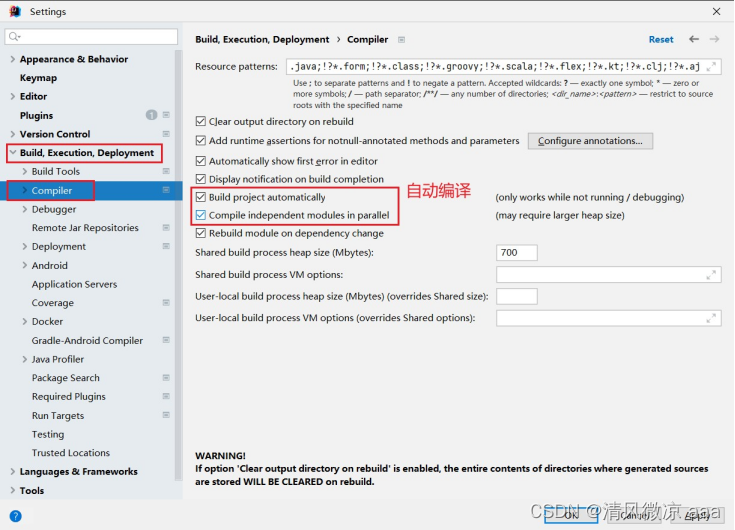
5.12 设置为省电模式 (可忽略)

IntelliJ IDEA 有一种叫做 省电模式 的状态,开启这种模式之后 IntelliJ IDEA 会 关掉代码检查 和 代码提示 等功能。所以一般也可认为这是一种 阅读模式 ,如果你在开发过程中遇到突然代码文件不能进行检查和提示,可以来看看这里是否有开启该功能。
5.13 取消双击shift搜索
因为我们按shift切换中英文输入方式,经常被按到,总是弹出搜索框,太麻烦了。可以取消它。
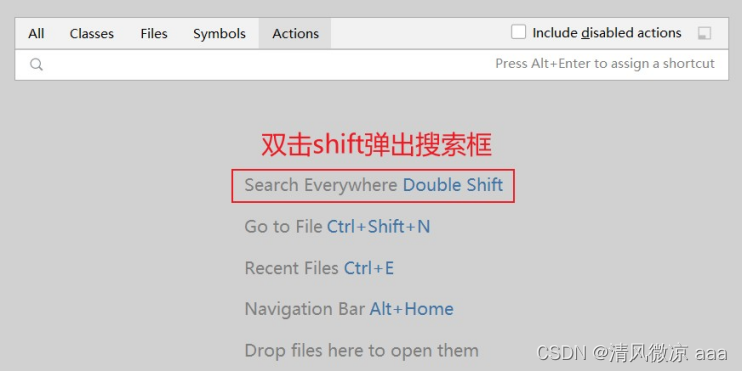
-
方式1:适用于IDEA 2022.1.2版本
在2022.1版本中,采用如下方式消双击shift出现搜索框:搜索double即可,勾选Disabledouble modifierkey shortcuts,禁用这个选项。
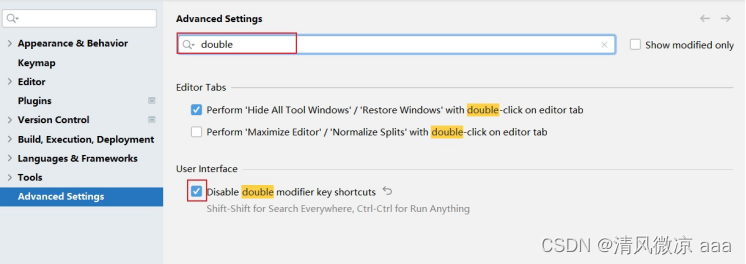
-
方式2:适用于IDEA 2022.1.2之前版本
双击shift 或 ctrl + shift + a,打开如下搜索窗口:
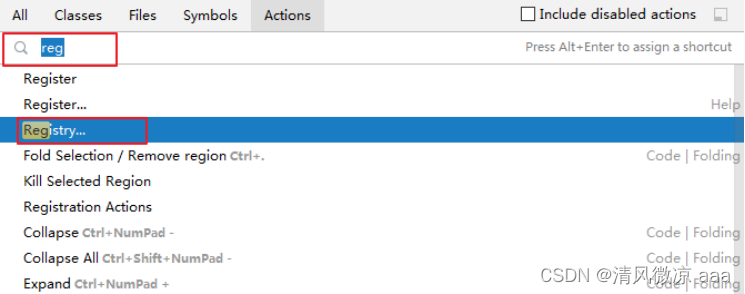
选择registry…,找到"ide.suppress.double.click.handler",把复选框打上勾就可以取消双击shift出现搜索框了。
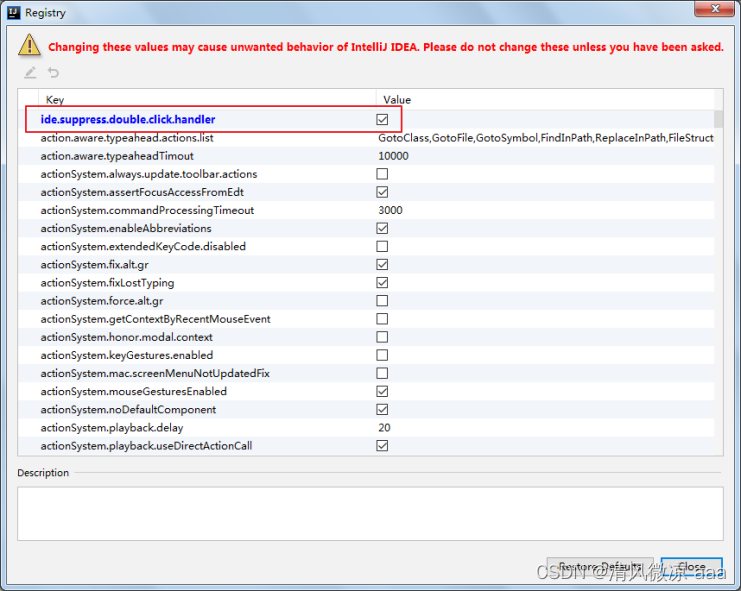
5.14 其它设置
-
是否在单行显式编辑器选项卡(建议去掉勾选)
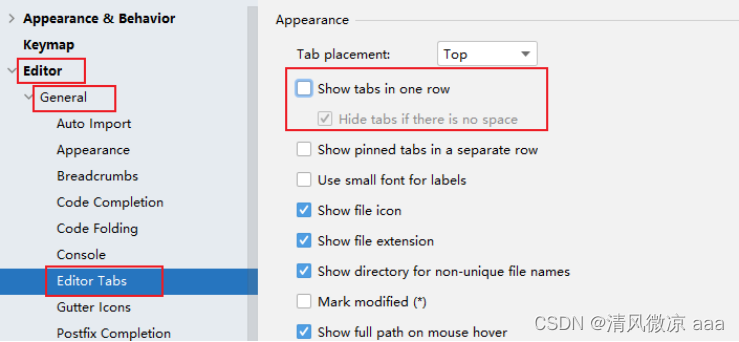
-
设置代码样式:比如,设置import显示"*"时的个数
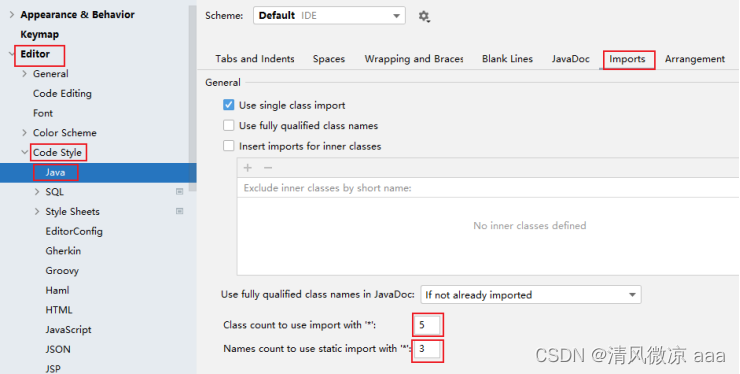
总结:
以上这些设置看似只是针对当前Project设置的,但是新建的其它Project也是同样适用的。
6. 工程与模块管理
6.1 IDEA项目结构
层级关系:
project(工程) - module(模块) - package(包) - class(类)
具体的:
一个project中可以创建多个module
一个module中可以创建多个package
一个package中可以创建多个class
这些结构的划分,是为了方便管理功能代码。
6.2 Project和Module的概念
在 IntelliJ IDEA 中,提出了Project和Module这两个概念。

在 IntelliJ IDEA 中Project是 最顶级的结构单元 ,然后就是Module。目前,主流的大型项目结构基本都是多Module的结构,这类项目一般是 按功能划分的,比如:user-core-module、user-facade-module和userhessian-module等等,模块之间彼此可以 相互依赖 ,有着不可分割的业务关系。因此,对于一个Project
来说:
- 当为单Module项目的时候,这个单独的Module实际上就是一个Project。
- 当为多Module项目的时候,多个模块处于同一个Project之中,此时彼此之间具有
互相依赖的关联关系。 - 当然多个模块没有建立依赖关系的话,也可以作为单独一个“小项目”运行。
6.3 创建Module
建议创建“Empty空工程”,然后创建多模块,每一个模块可以独立运行,相当于一个小项目。JavaSE阶段不涉及到模块之间的依赖。后期再学习模块之间的依赖。
步骤:
(1)选择创建模块
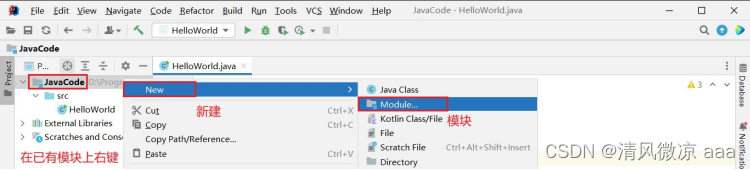
(2)选择模块类型:这里选择创建Java模块,给模块命名,确定存放位置
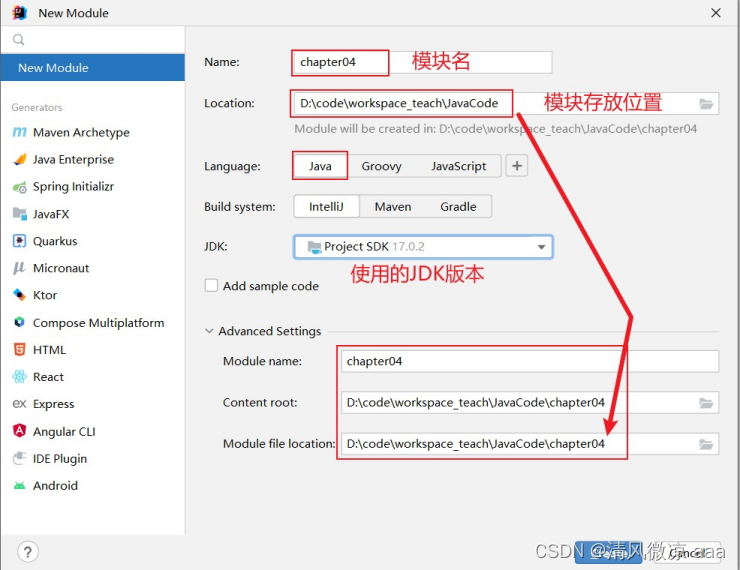
(3)模块声明在工程下面
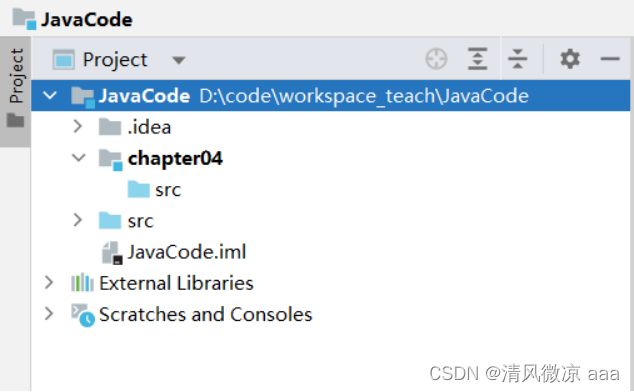
6.4 删除模块
(1)移除模块
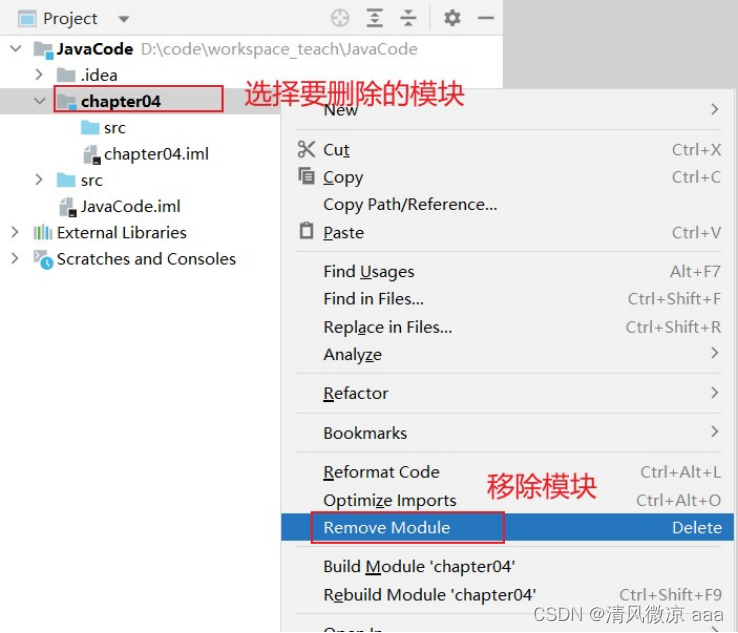
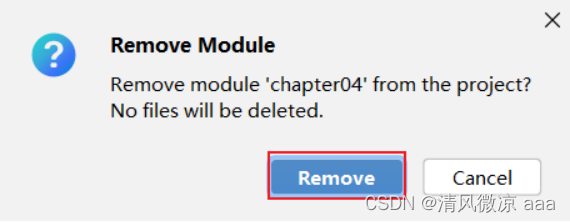
(2)彻底删除模块
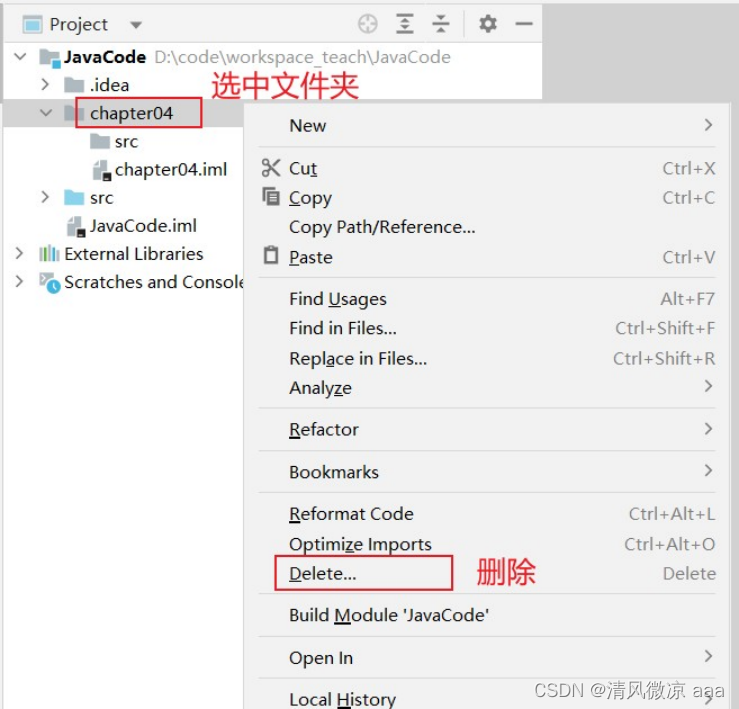
6.5 导入老师的模块
(1)将老师的模块 teacher_chapter04 整个的复制到自己IDEA项目的路径下
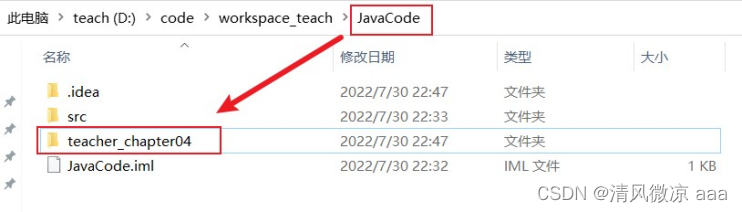
接着打开自己IDEA的项目,会在项目目录下看到拷贝过来的module,只不过不是以模块的方式呈现。
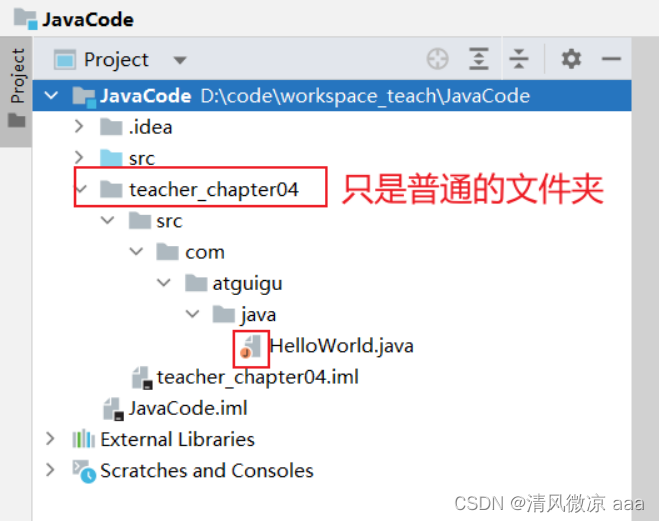
(2)查看Project Structure,选择import module

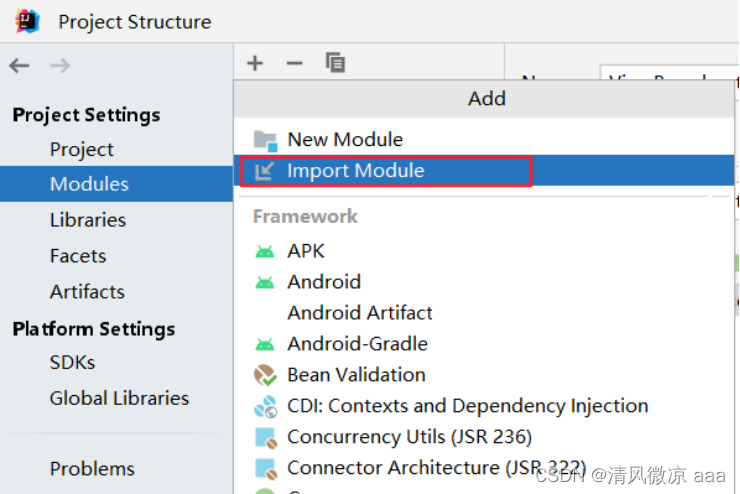
(3)选择要导入的module:
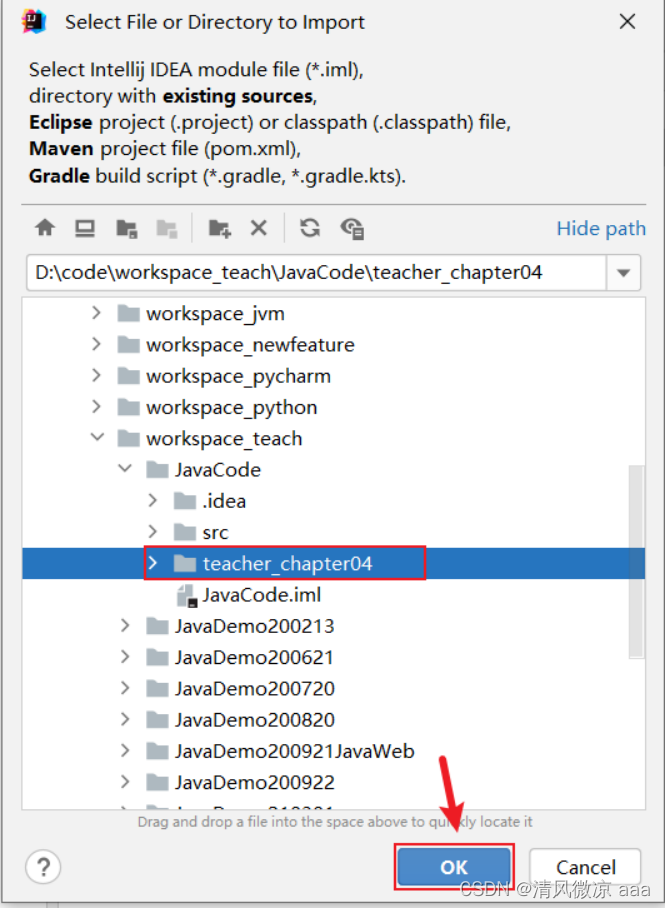
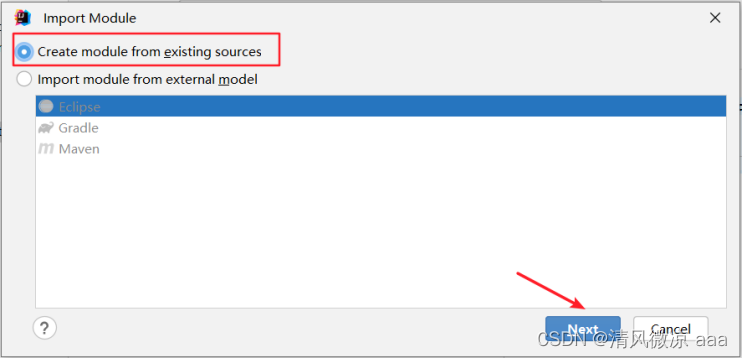
(4)接着可以一路Next下去,最后选择Overwrite
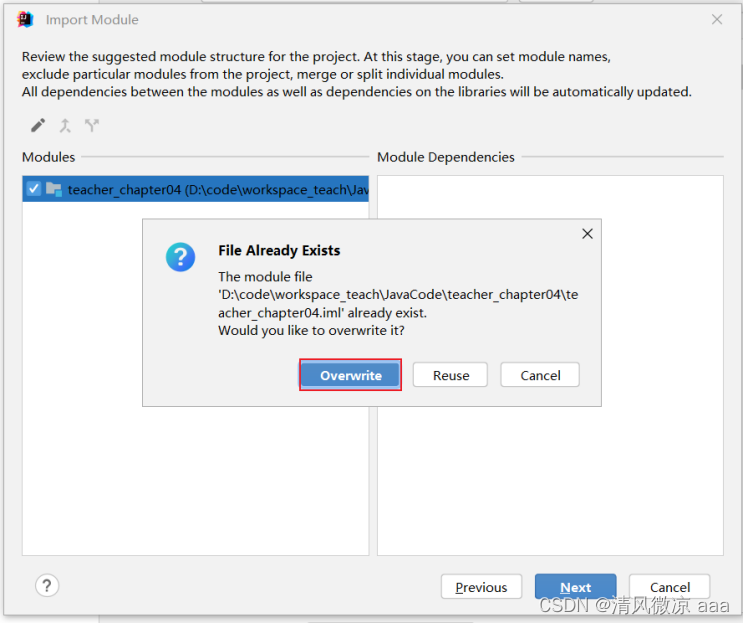
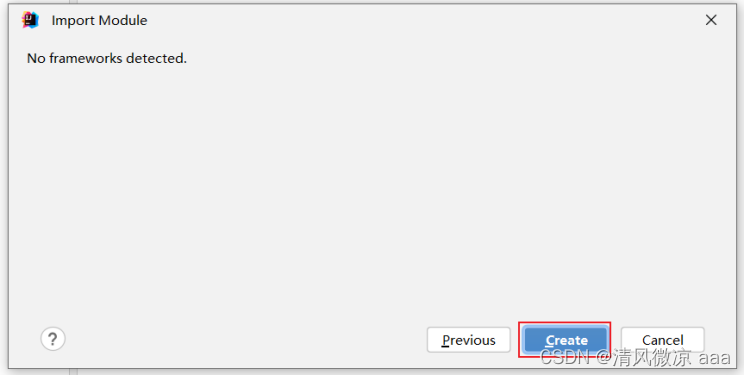
最后点击OK即可了。
6.6 同时打开两个IDEA项目工程
1、两个IDEA项目工程效果
有些同学想要把上课练习代码和作业代码分开两个IDEA项目工程。
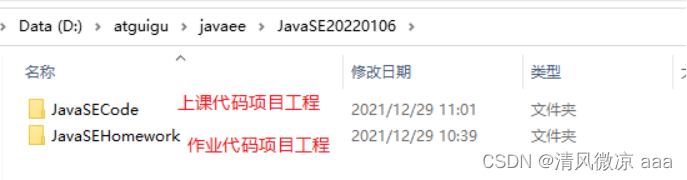
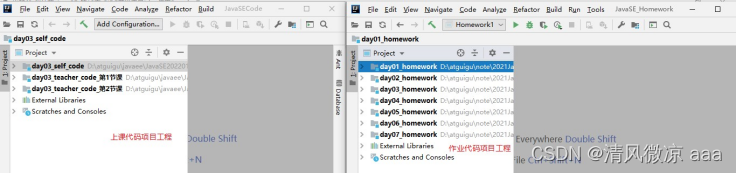
2、新建一个IDEA项目
注意:第一次需要新建,之后直接打开项目工程即可

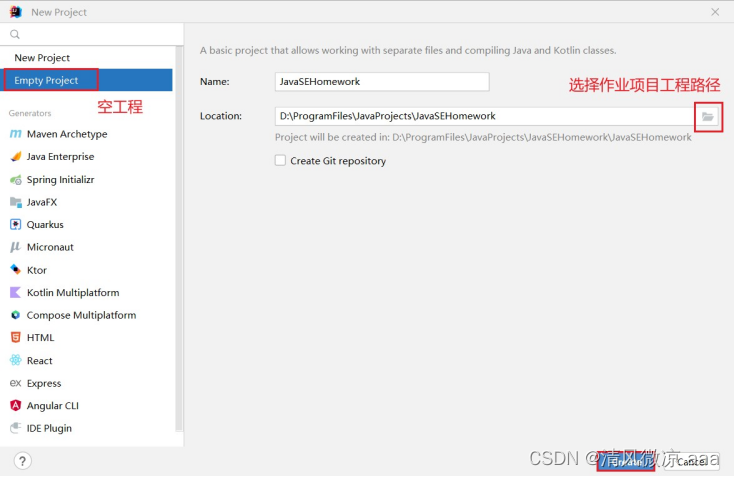
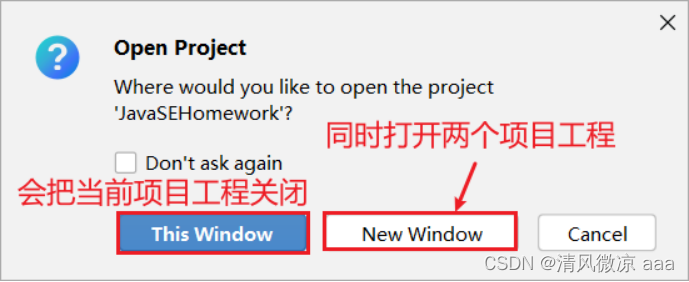
3、打开两个IDEA项目
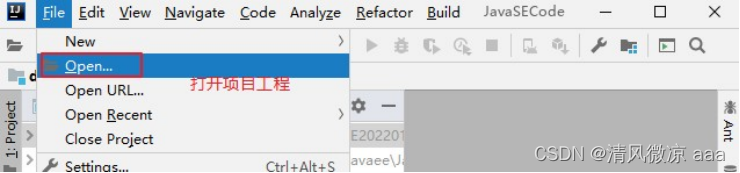
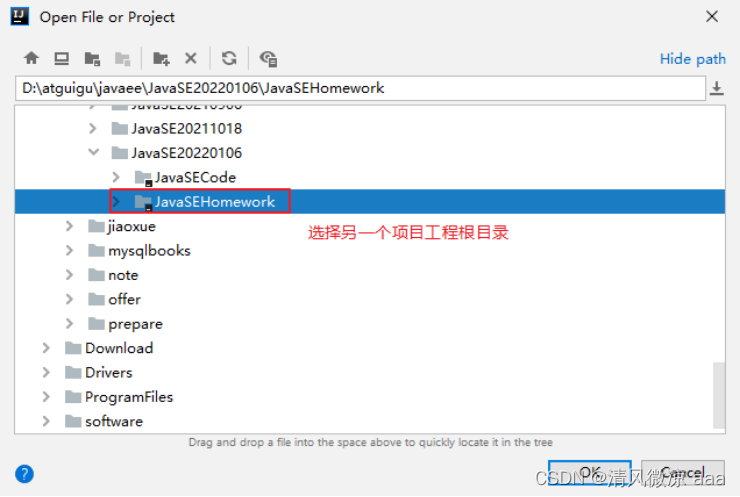

6.7 导入前几章非IDEA工程代码
1、创建chapter01、chapter02、chapter03等章节的module
将相应章节的源文件粘贴到module的src下。
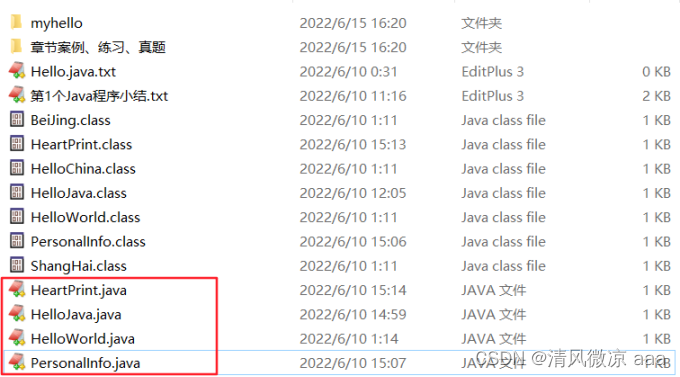
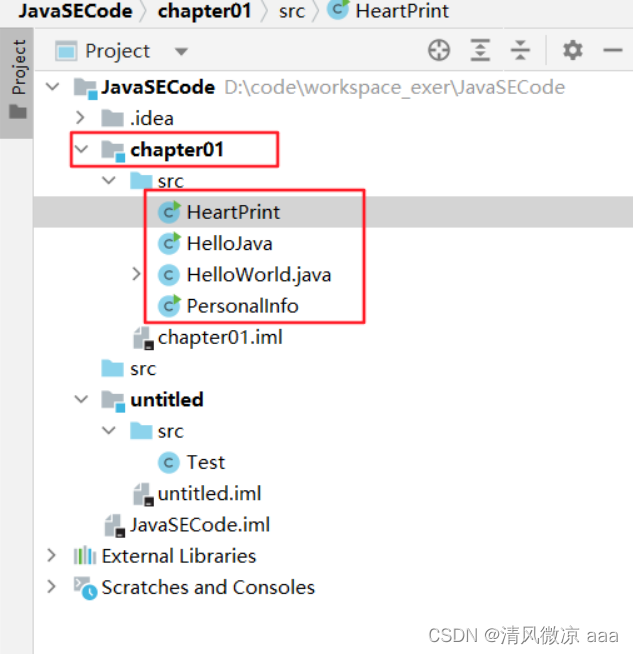
打开其中各个源文件,会发现有乱码。比如:

2、设置编码
当前项目是UTF-8。如果原来的.java文件都是GBK的(如果原来.java文件有的是GBK,有的是UTF-8就比较麻烦了)。
可以单独把这两个模块设置为GBK编码的。
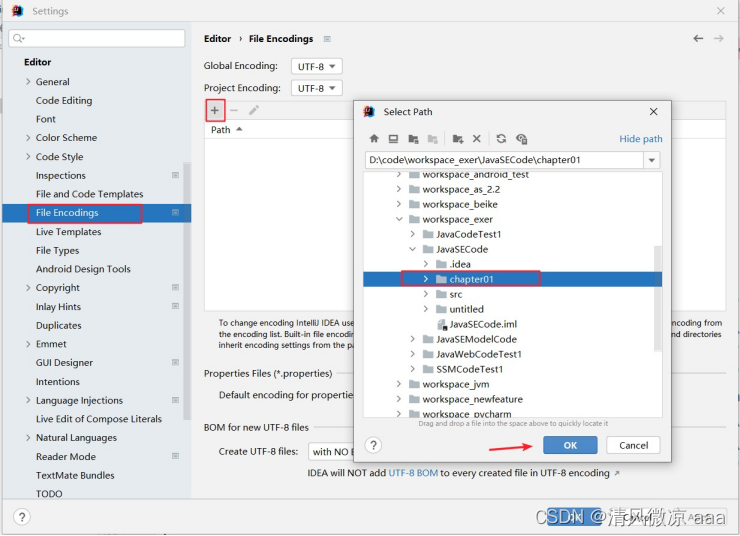
改为GBK,确认即可。如图:
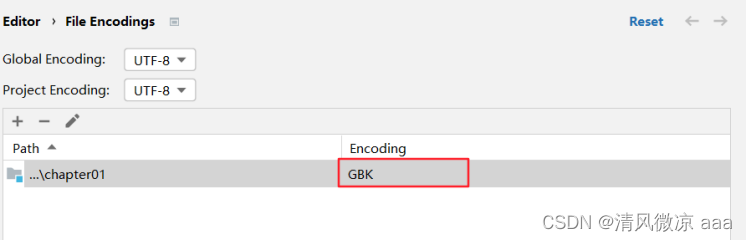
7. 代码模板的使用
7.1 查看Postfix Completion模板(后缀补全)
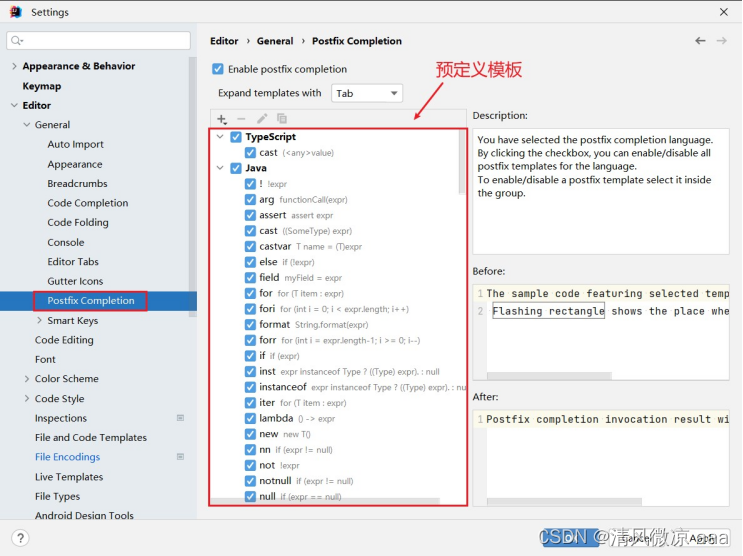
7.2 查看Live Templates模板(实时模板)
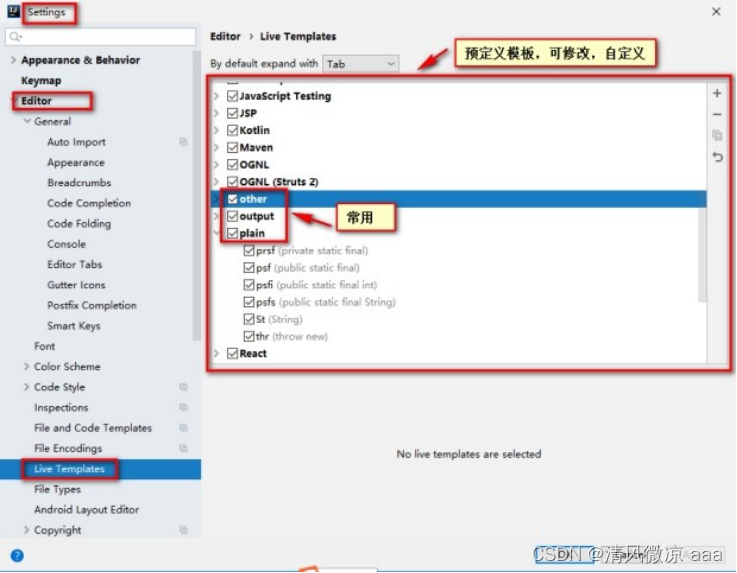
7.3 常用代码模板
1、非空判断
- 变量.null:if(变量 == null)
- 变量.nn:if(变量 != null)
- 变量.notnull:if(变量 != null)
- ifn:if(xx == null)
- inn:if(xx != null)
2、遍历数组和集合
- 数组或集合变量.fori:for循环
- 数组或集合变量.for:增强for循环
- 数组或集合变量.forr:反向for循环
- 数组或集合变量.iter:增强for循环遍历数组或集合
3、输出语句
- sout:相当于System.out.println
- soutm:打印当前方法的名称
- soutp:打印当前方法的形参及形参对应的实参值
- soutv:打印方法中声明的最近的变量的值
- 变量.sout:打印当前变量值
- 变量.soutv:打印当前变量名及变量值
4、对象操作
- 创建对象
- Xxx.new .var :创建Xxx类的对象,并赋给相应的变量
- Xxx.new .field:会将方法内刚创建的Xxx对象抽取为一个属性
- 强转
- 对象.cast:将对象进行强转
- 对象.castvar:将对象强转后,并赋给一个变量
5、静态常量声明
- psf:public static final
- psfi:public static final int
- psfs:public static final String
- prsf:private static final
7.4 自定义代码模板
1、自定义后缀补全模板
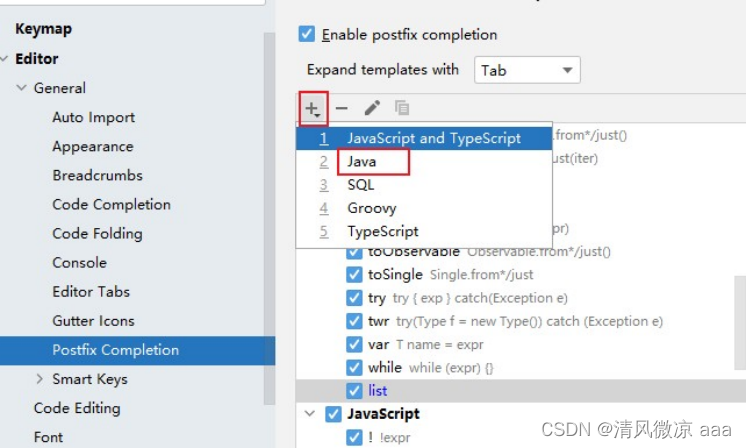
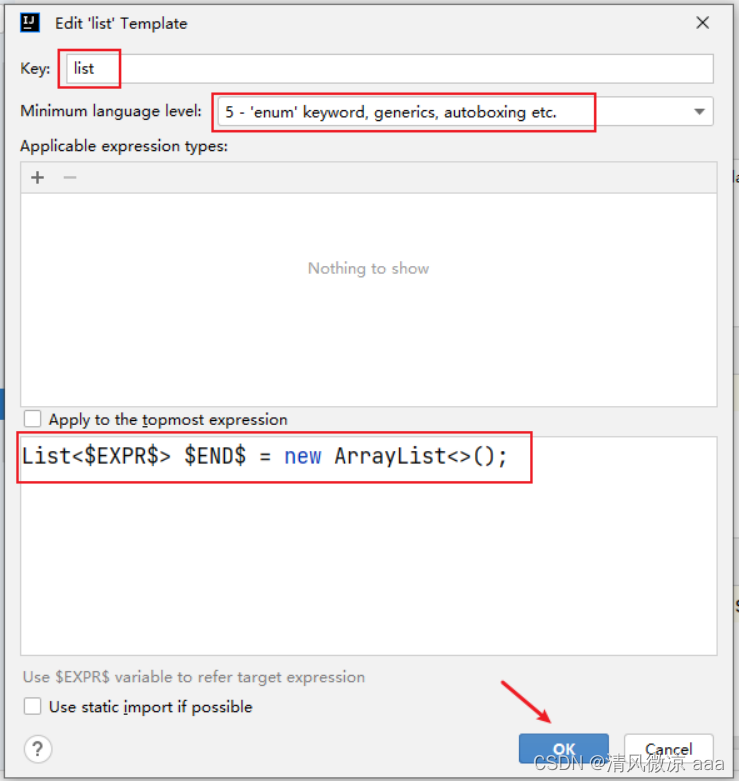
2、自定义Live Templates
例如:定义sop代表System.out.print();语句
①在Live Templates中增加模板
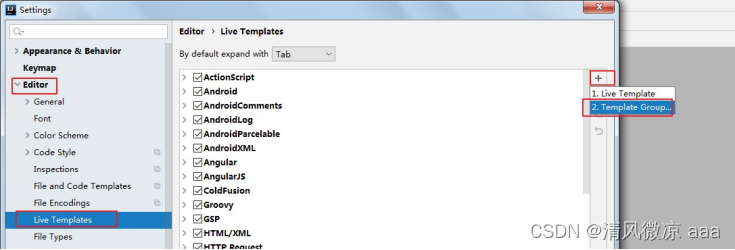
②先定义一个模板的组,这样方便管理所有自定义的代码模板
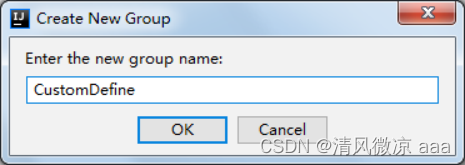
③在模板组里新建模板
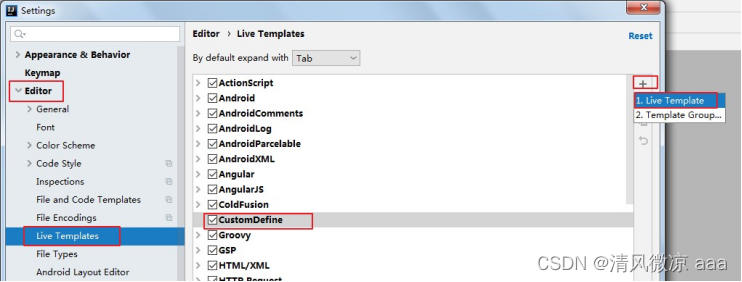
④定义模板(以输出语句为例)
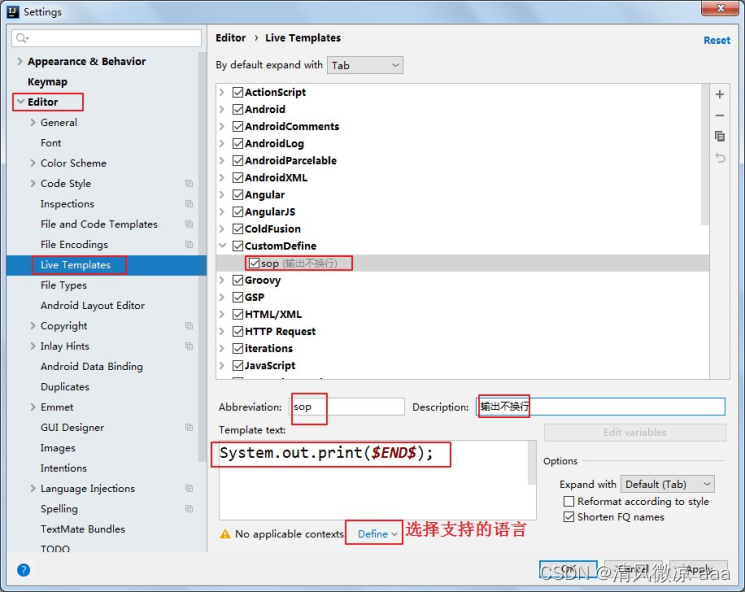
- Abbreviation:模板的缩略名称
- Description:模板的描述
- Template text:模板的代码片段
- 模板应用范围。比如点击Define。选择如下:应用在java代码中。
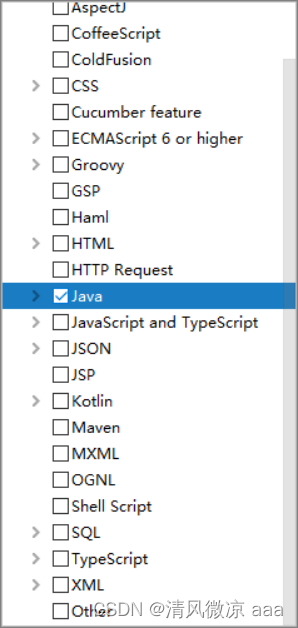
其它模板1:单元测试模板:
@Test
public void test$var1$(){
$var2$
}
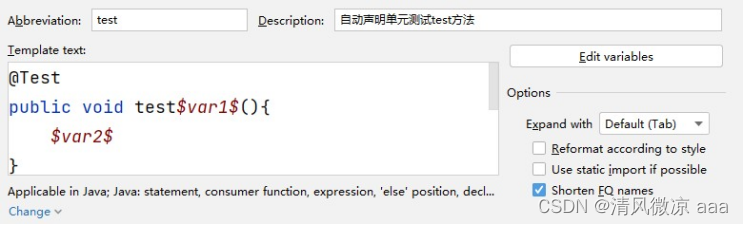
其它模板2:创建多线程
new Thread(){
public void run(){
$var$
}
};

其它模板3:冒泡排序
for(int $INDEX$ = 1; $INDEX$ < $ARRAY$.length; $INDEX$++) {
for(int $INDEX2$ = 0; $INDEX2$ < $ARRAY$.length-$INDEX$; $INDEX2$++) {
if($ARRAY$[$INDEX2$] > $ARRAY$[$INDEX2$+1]){
$ELEMENT_TYPE$ temp = $ARRAY$[$INDEX2$];
$ARRAY$[$INDEX2$] = $ARRAY$[$INDEX2$+1];
$ARRAY$[$INDEX2$+1] = temp;
}
}
}